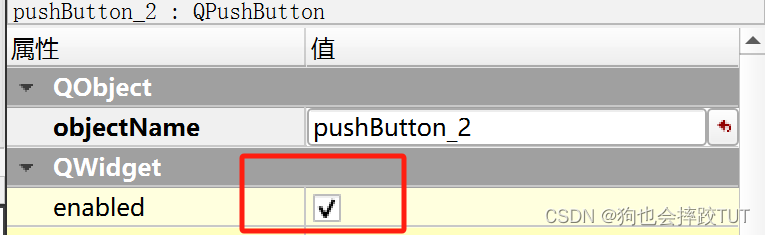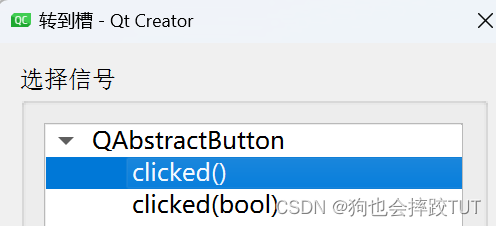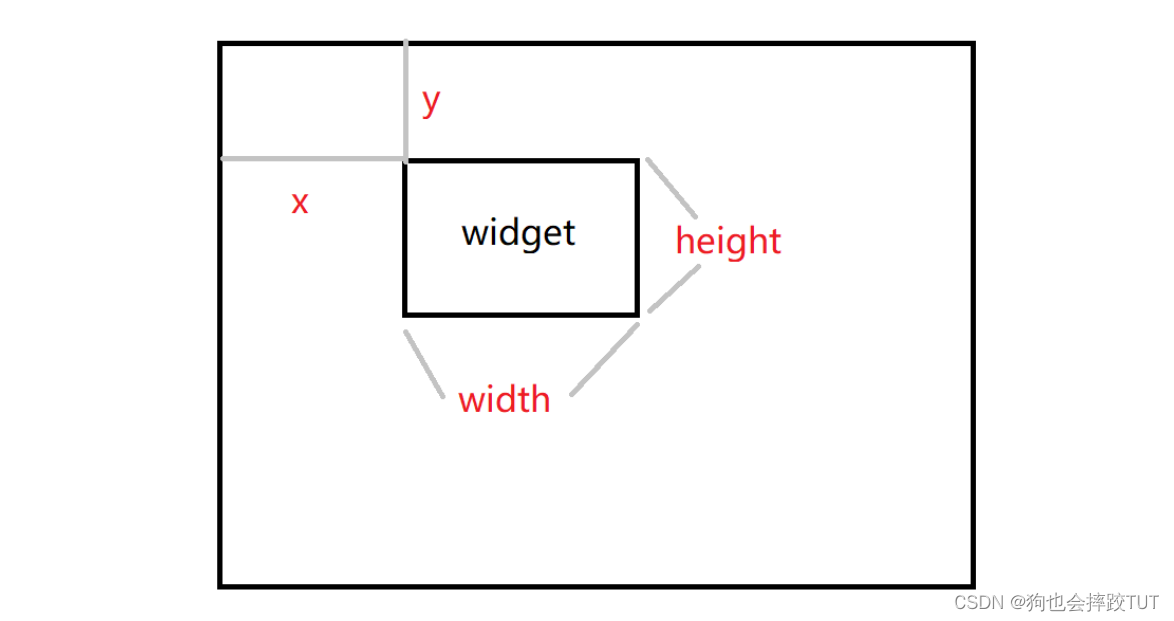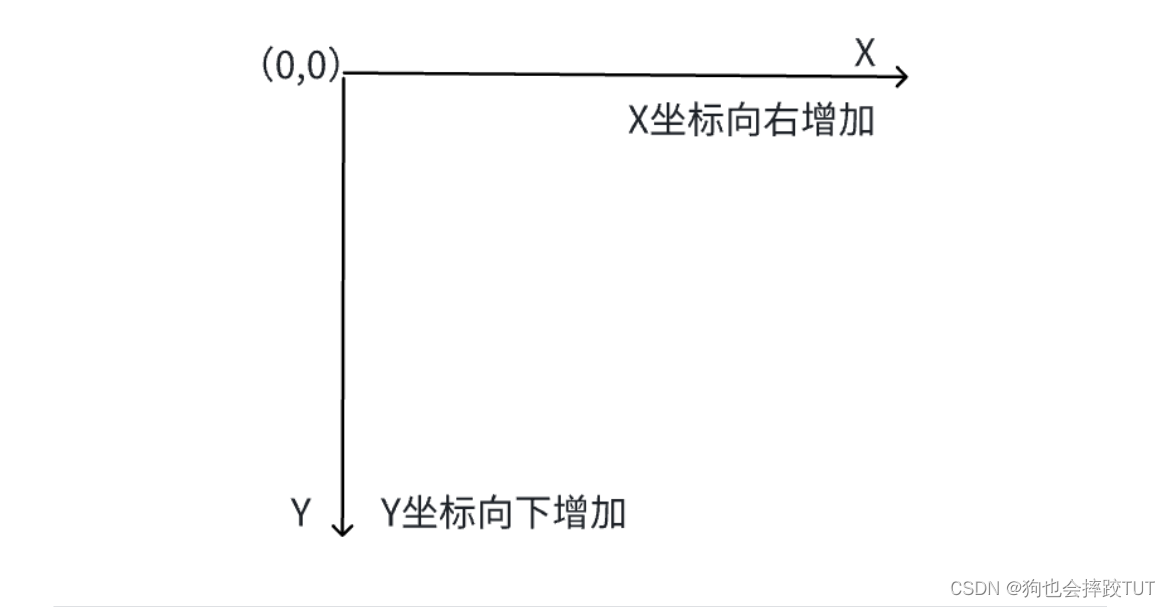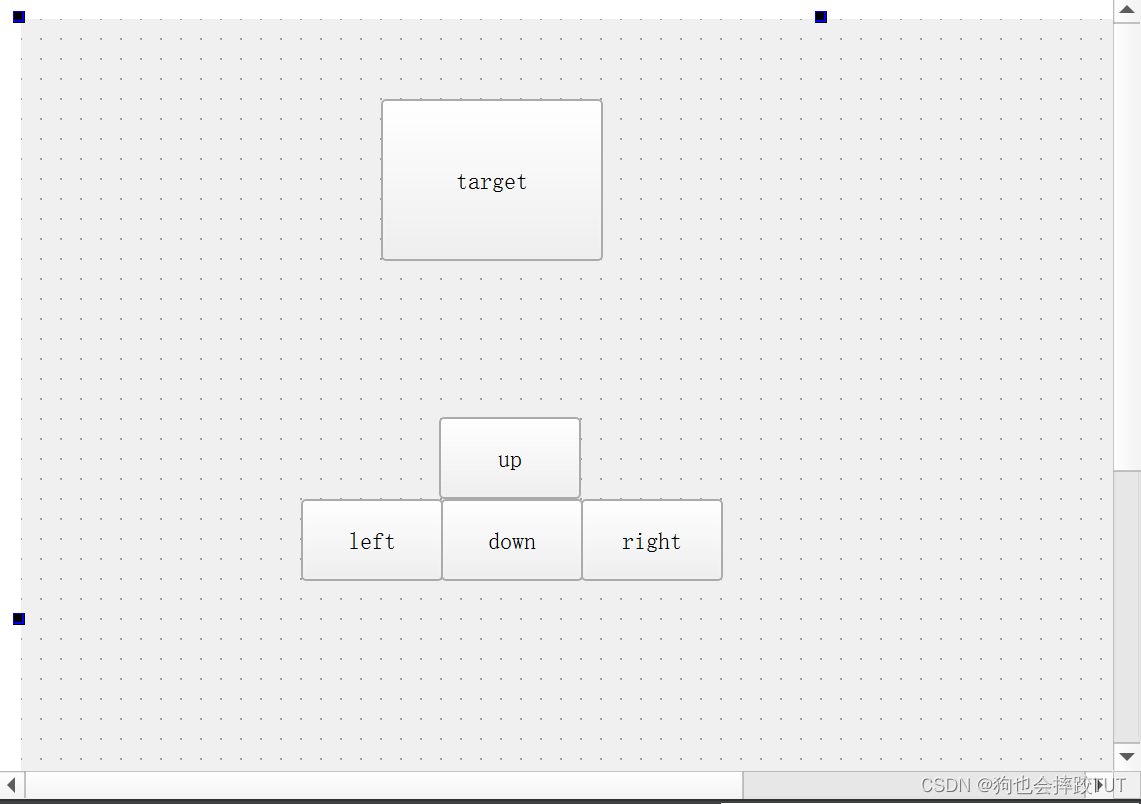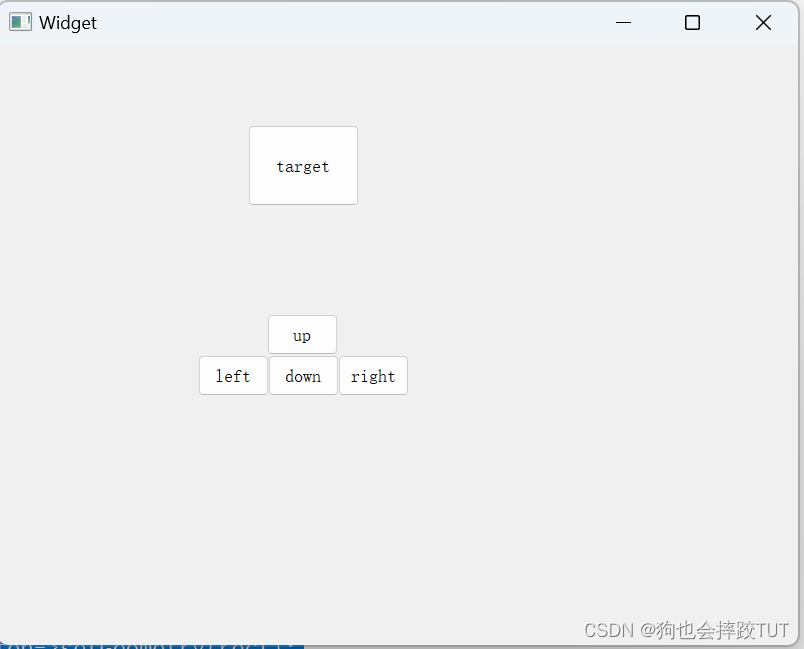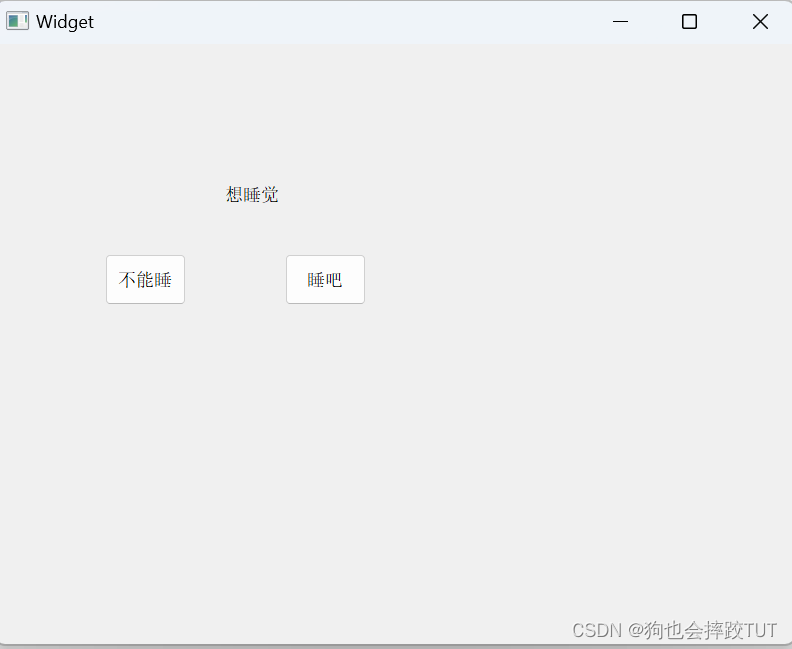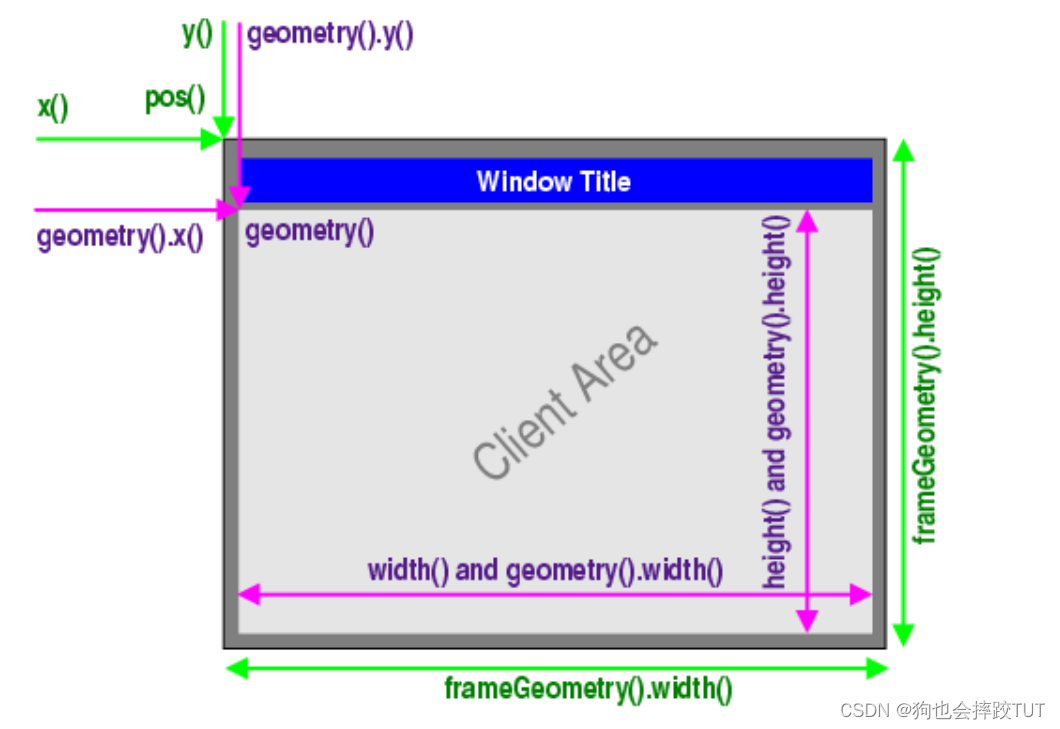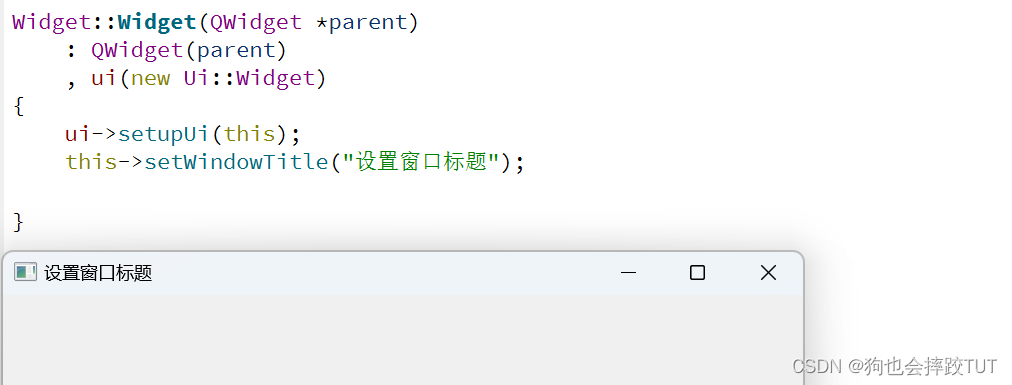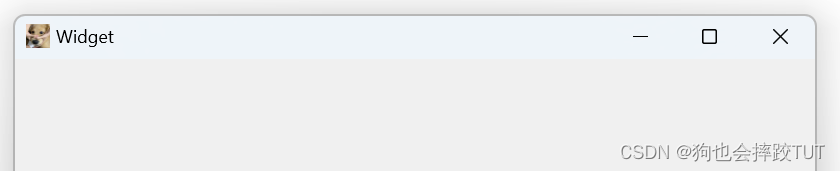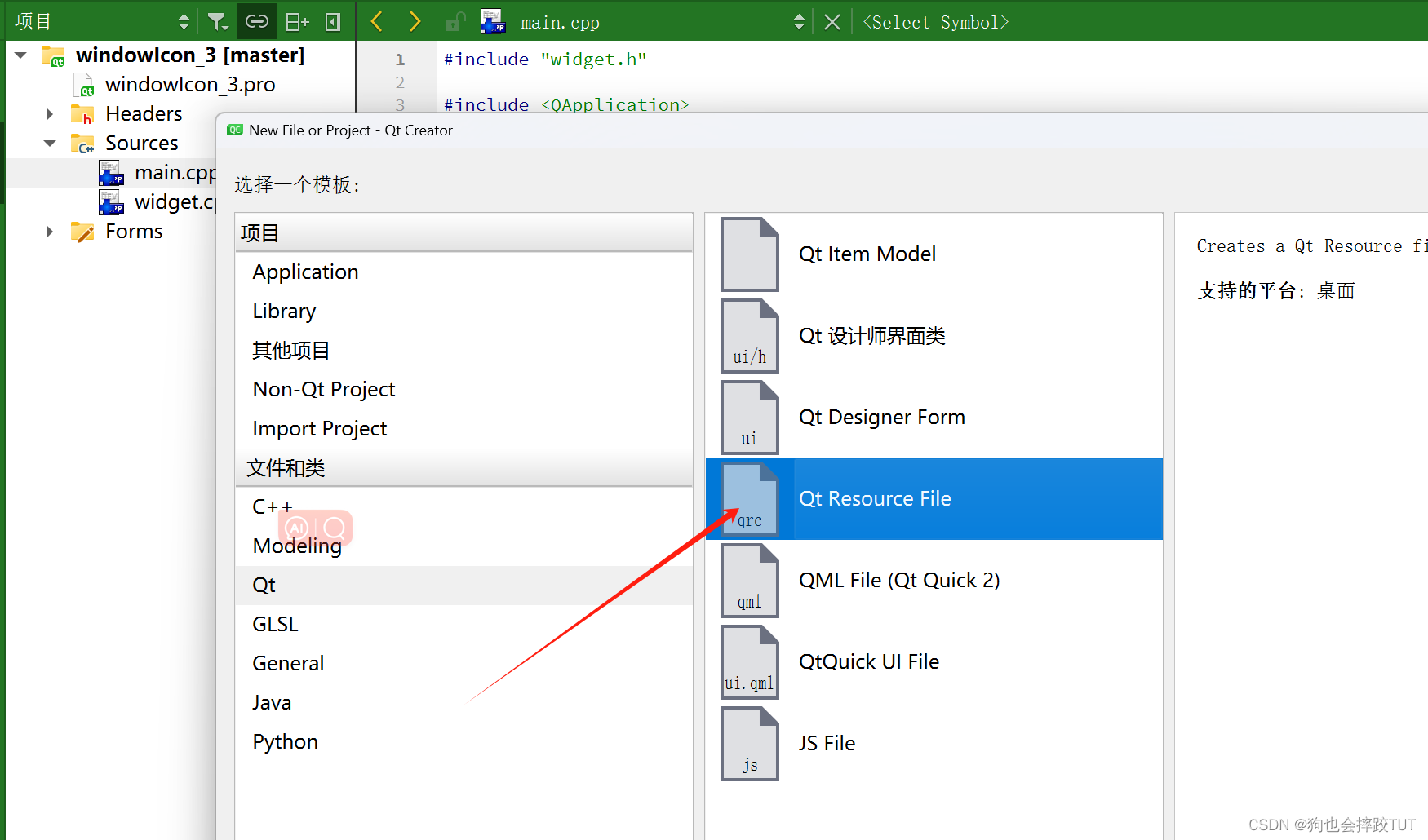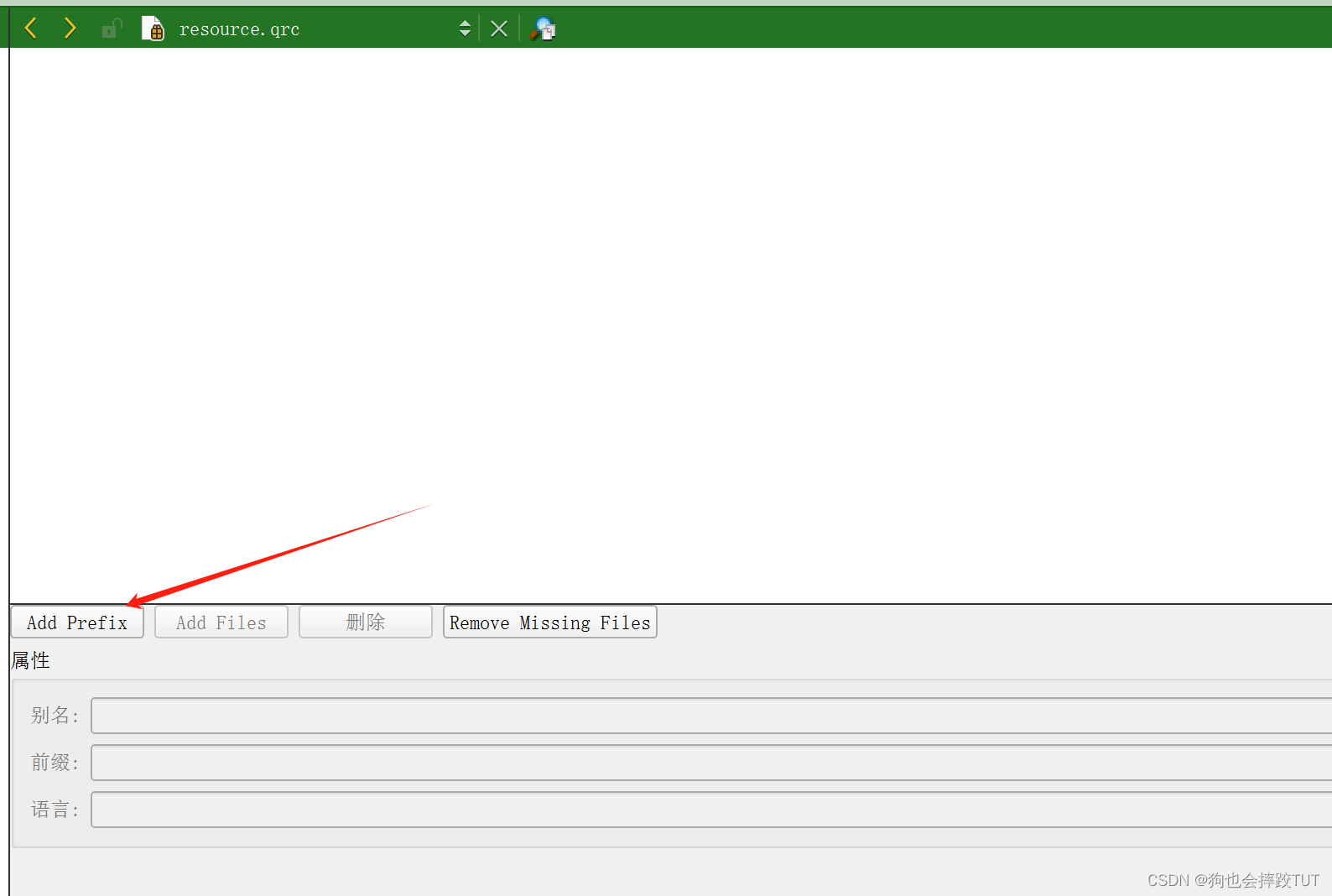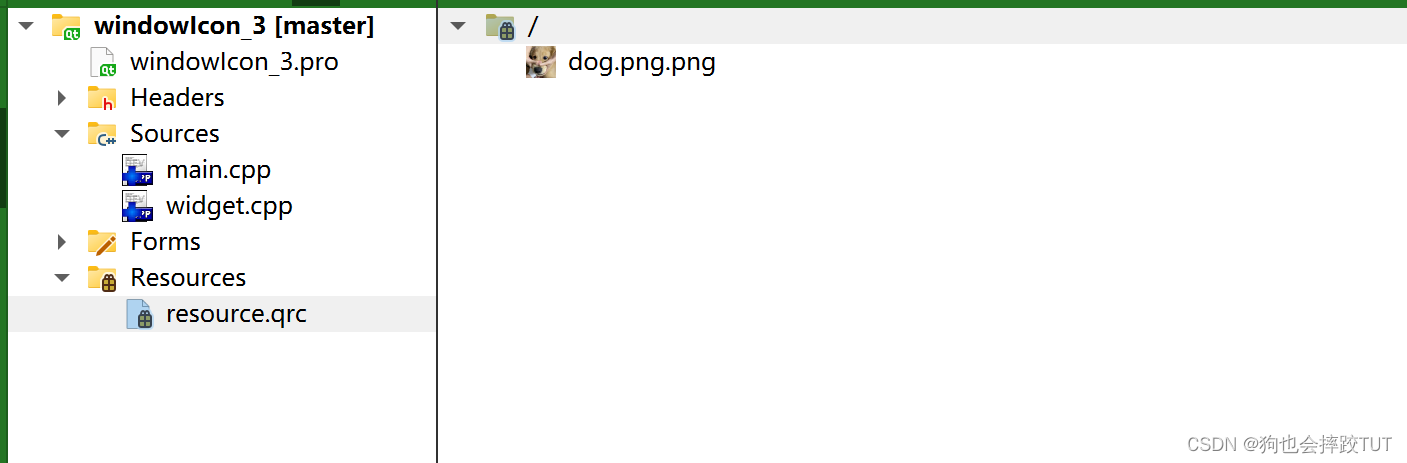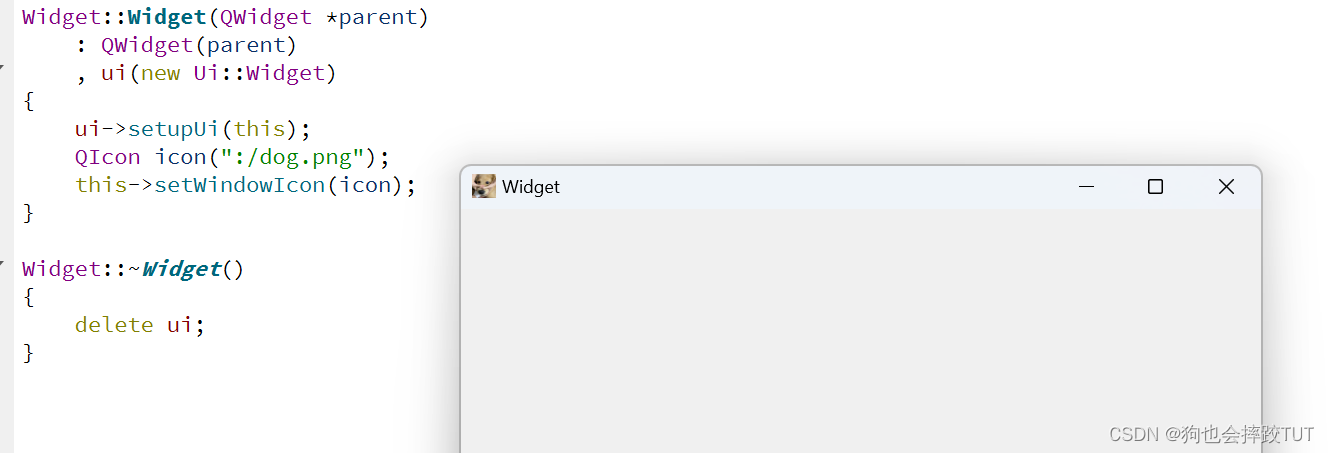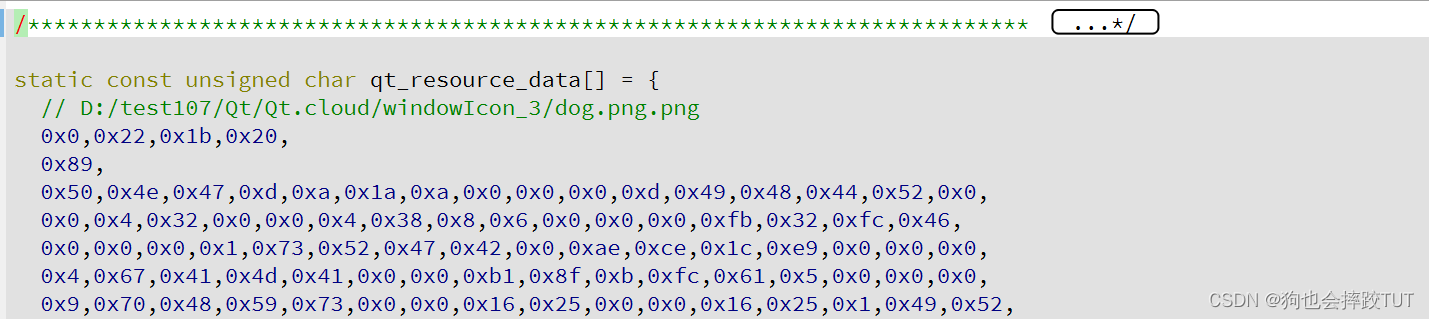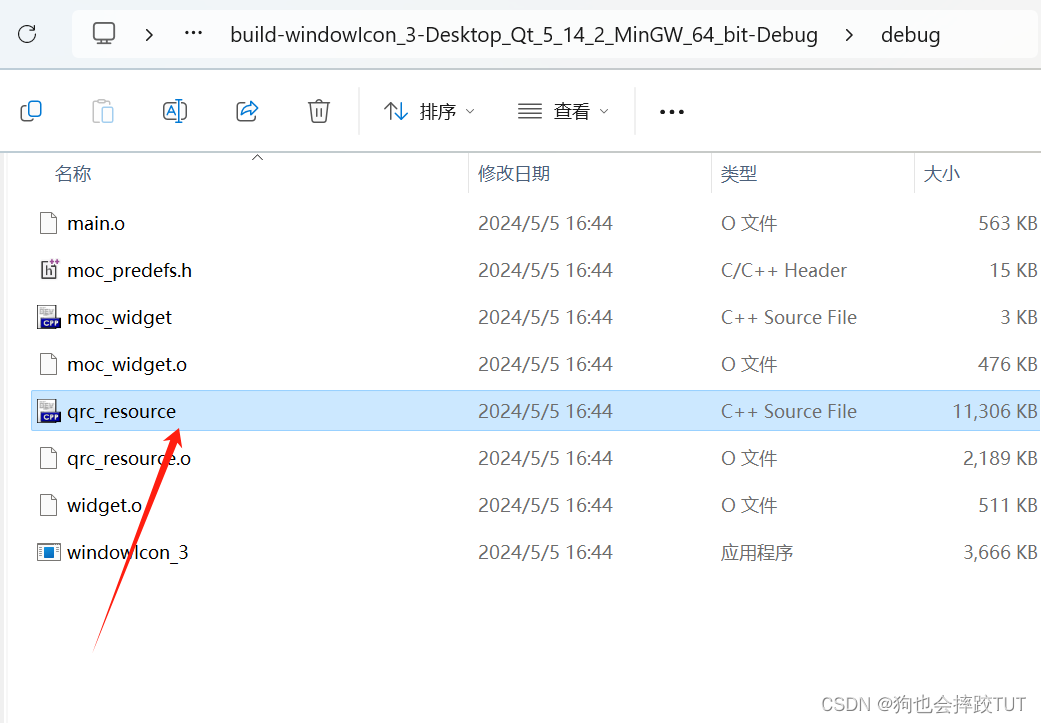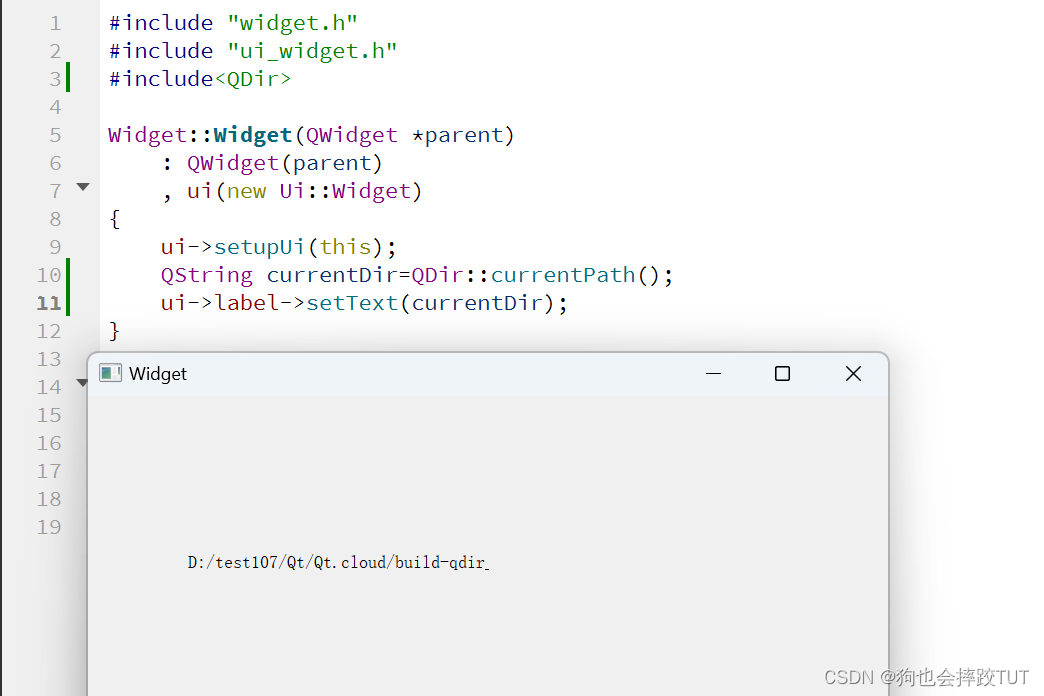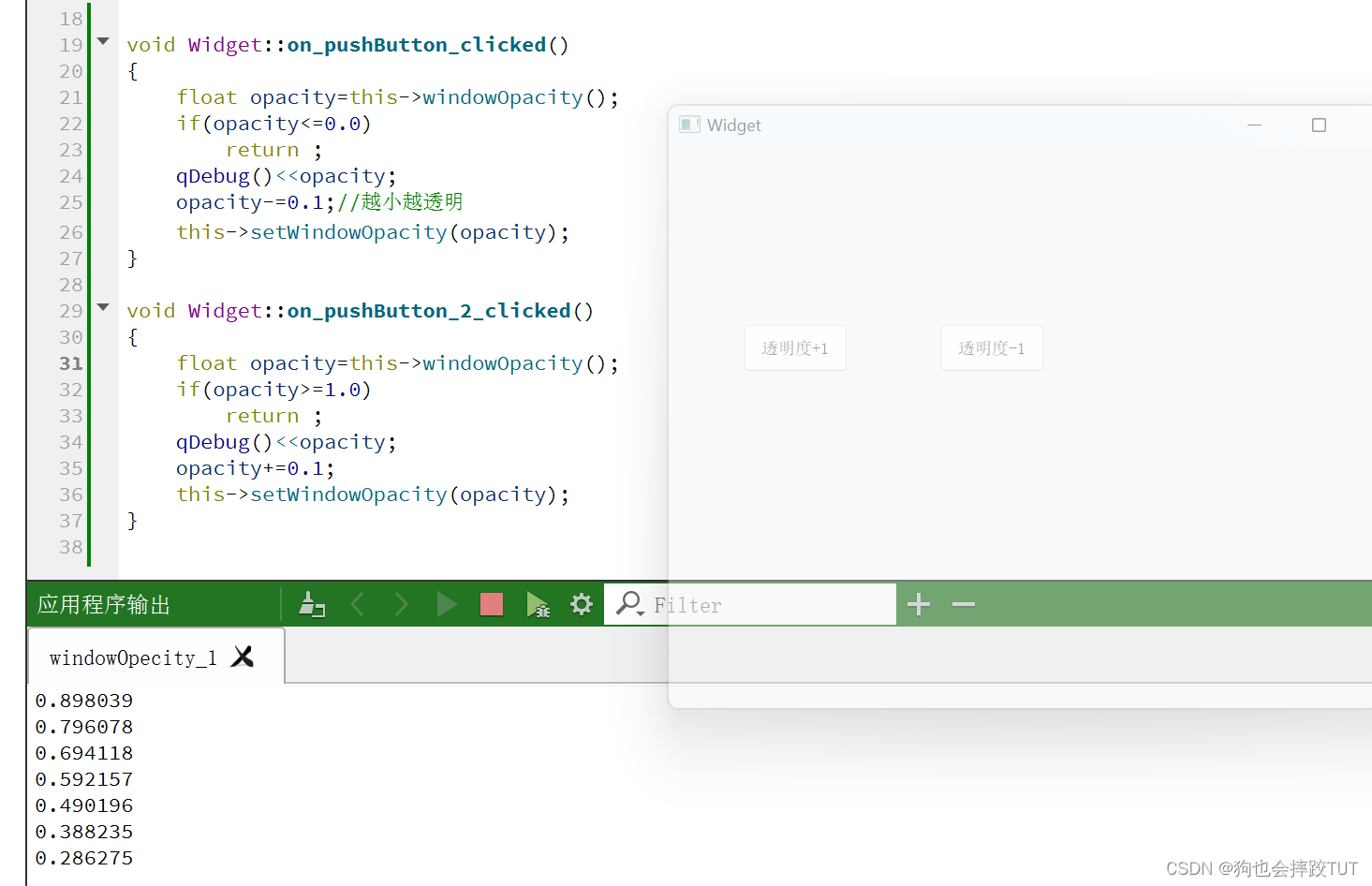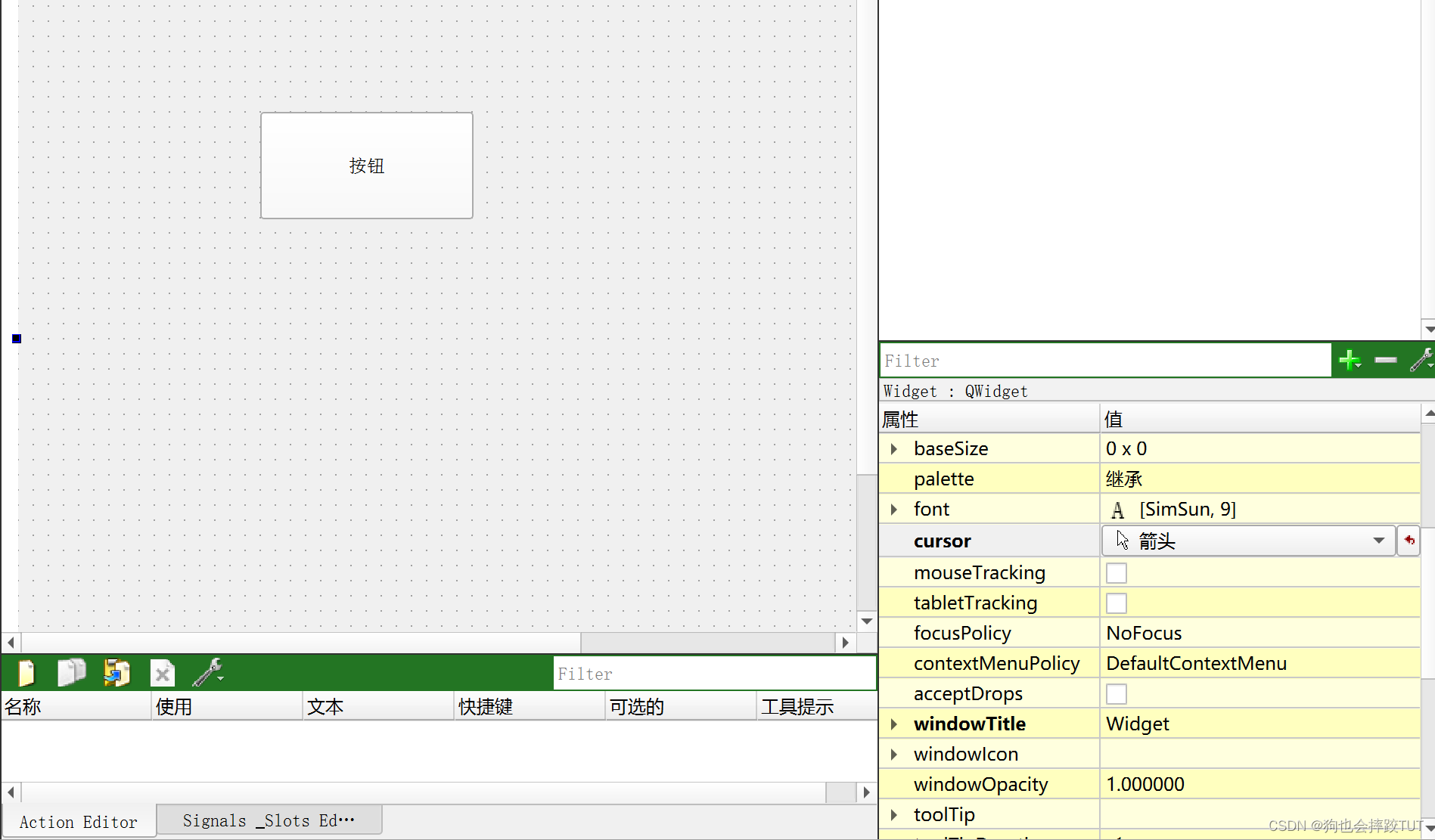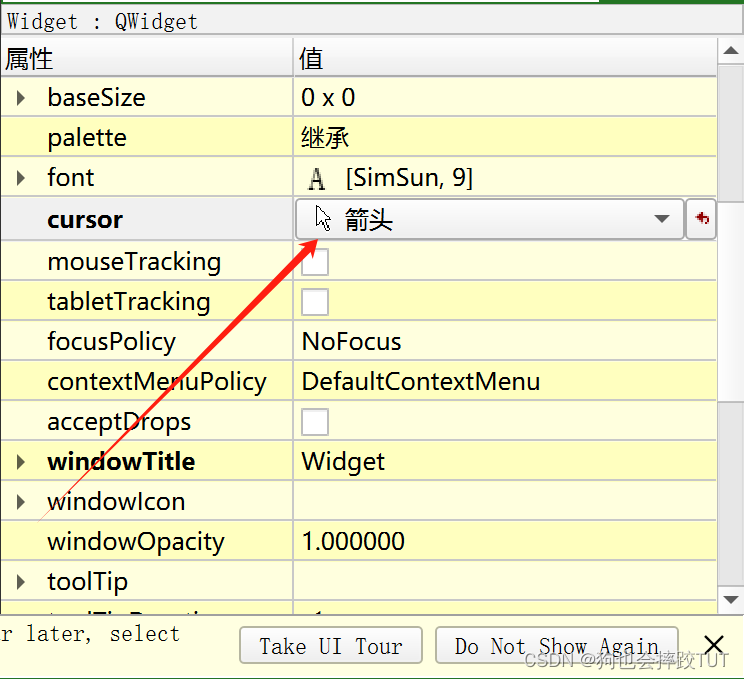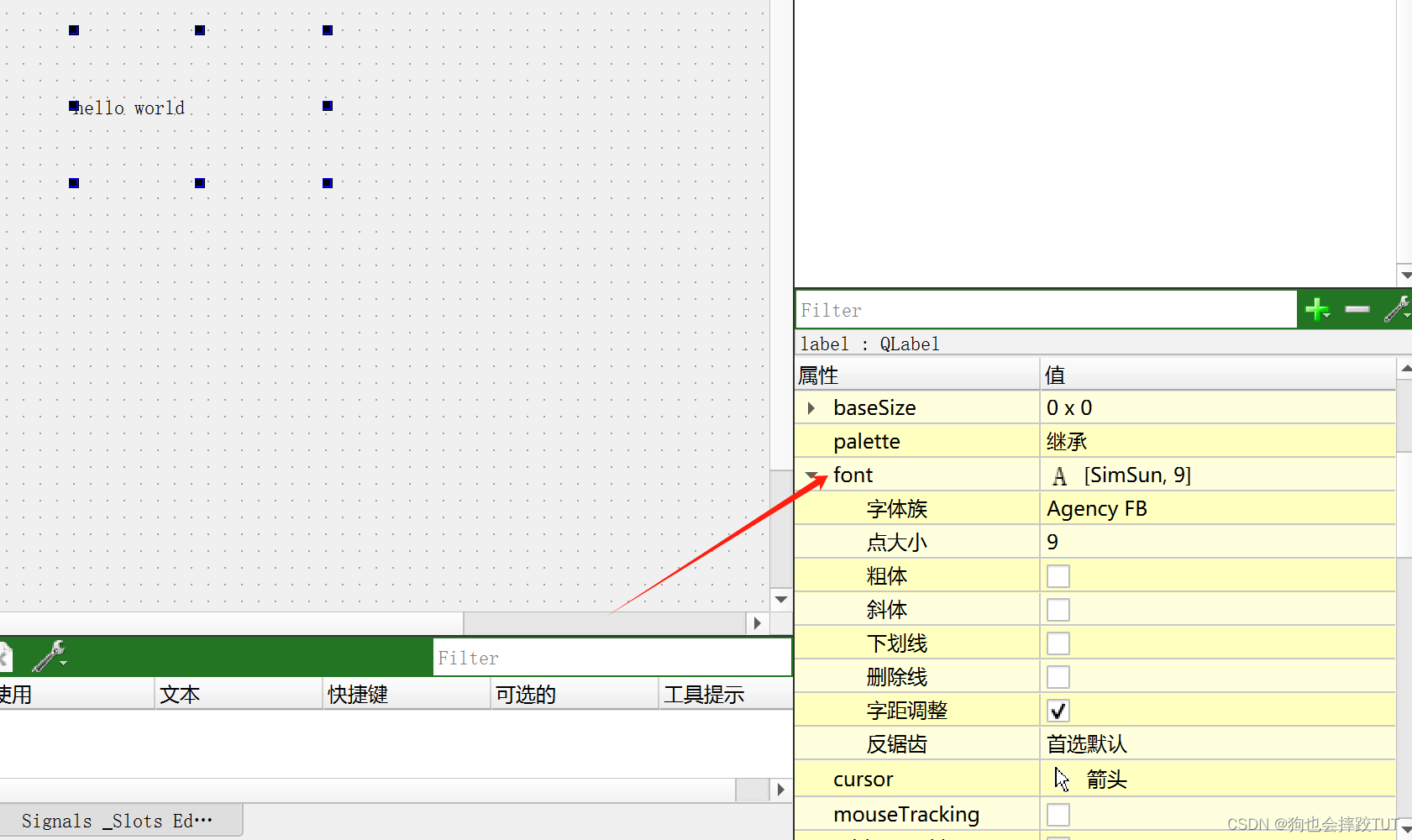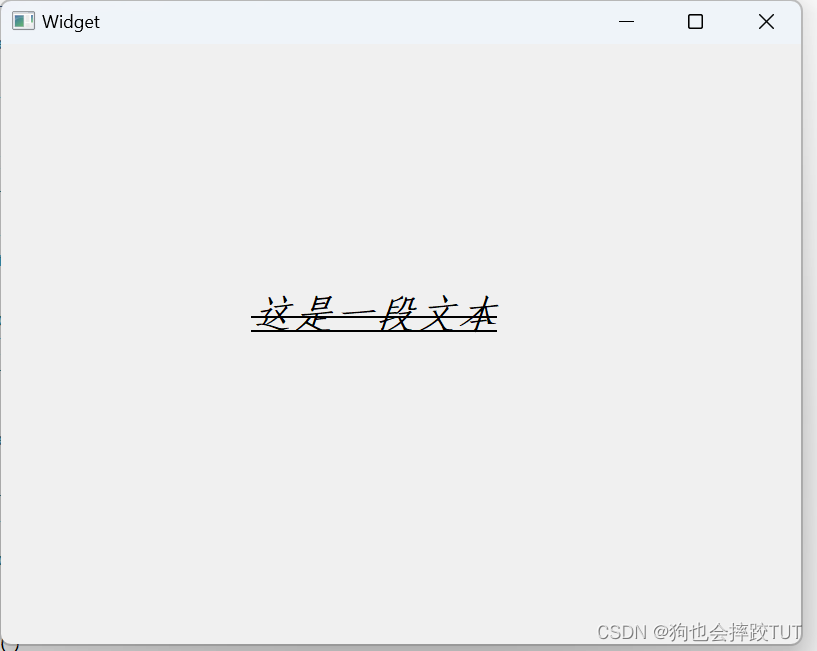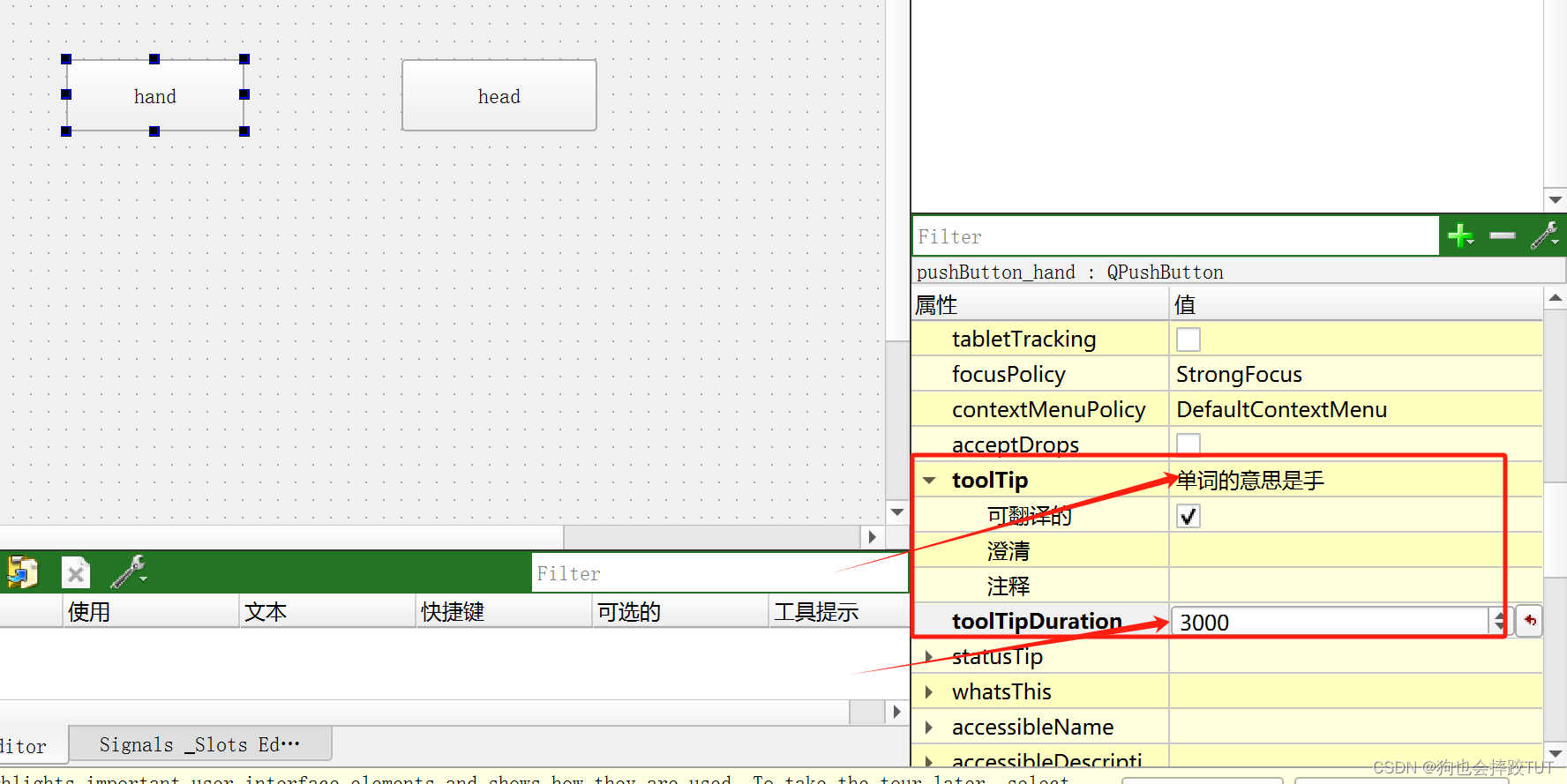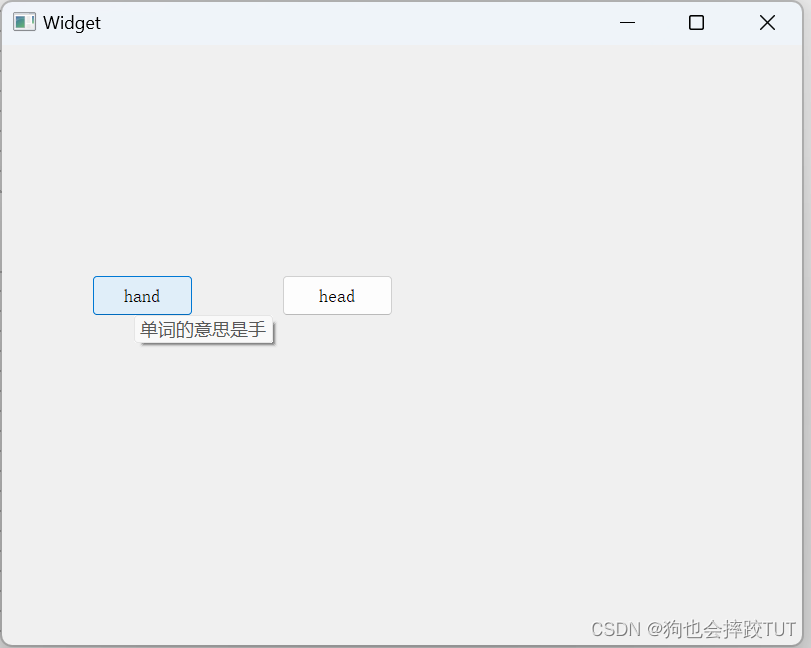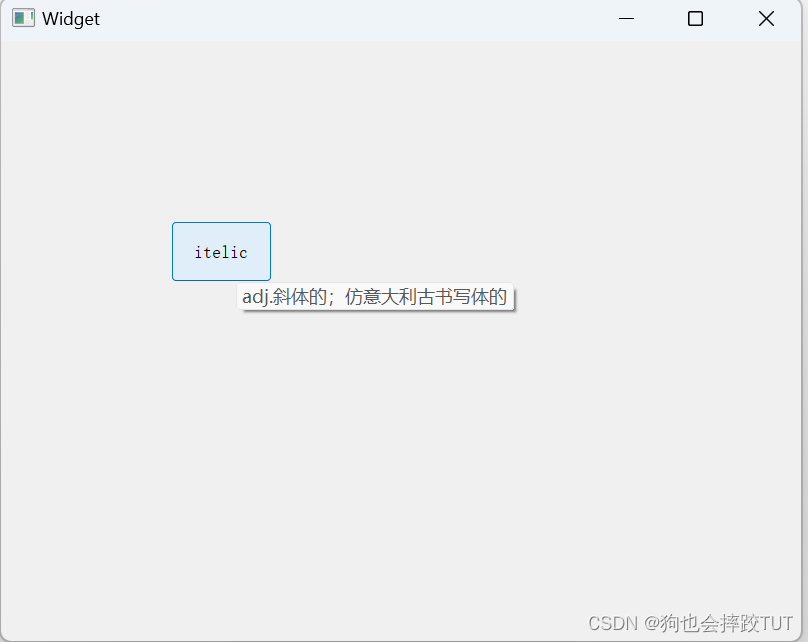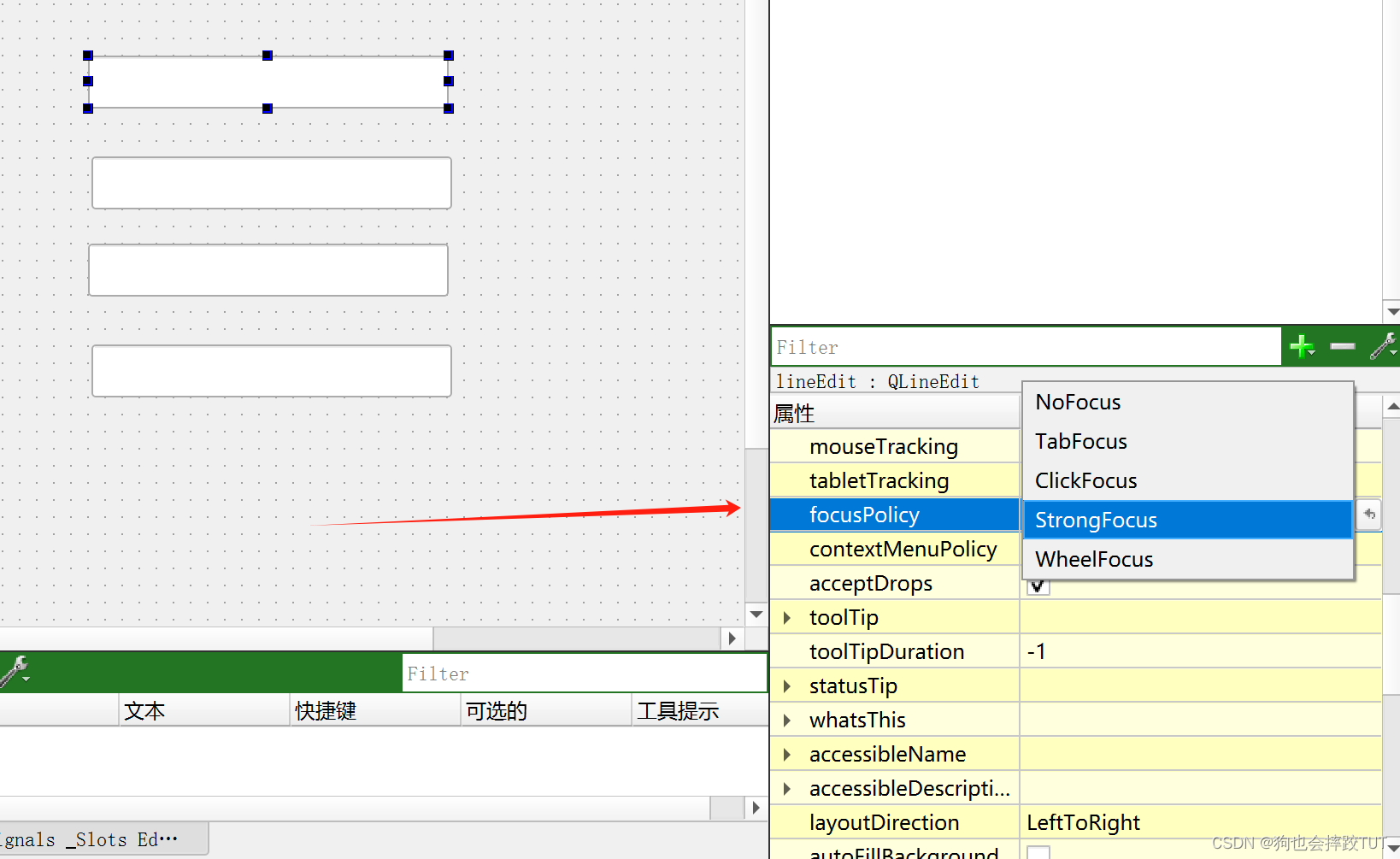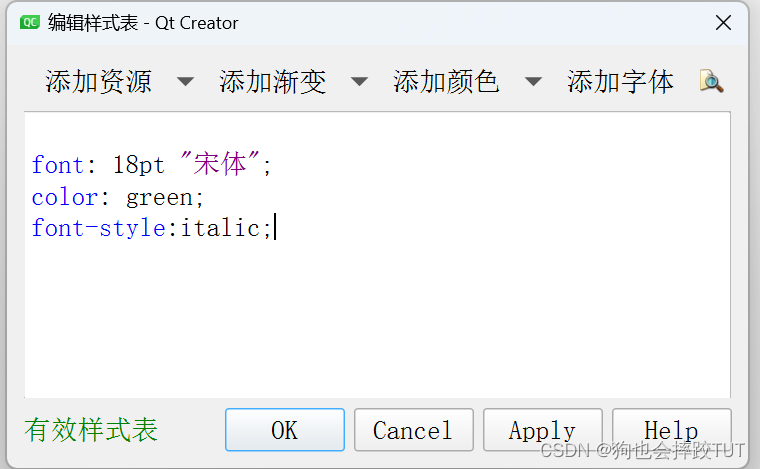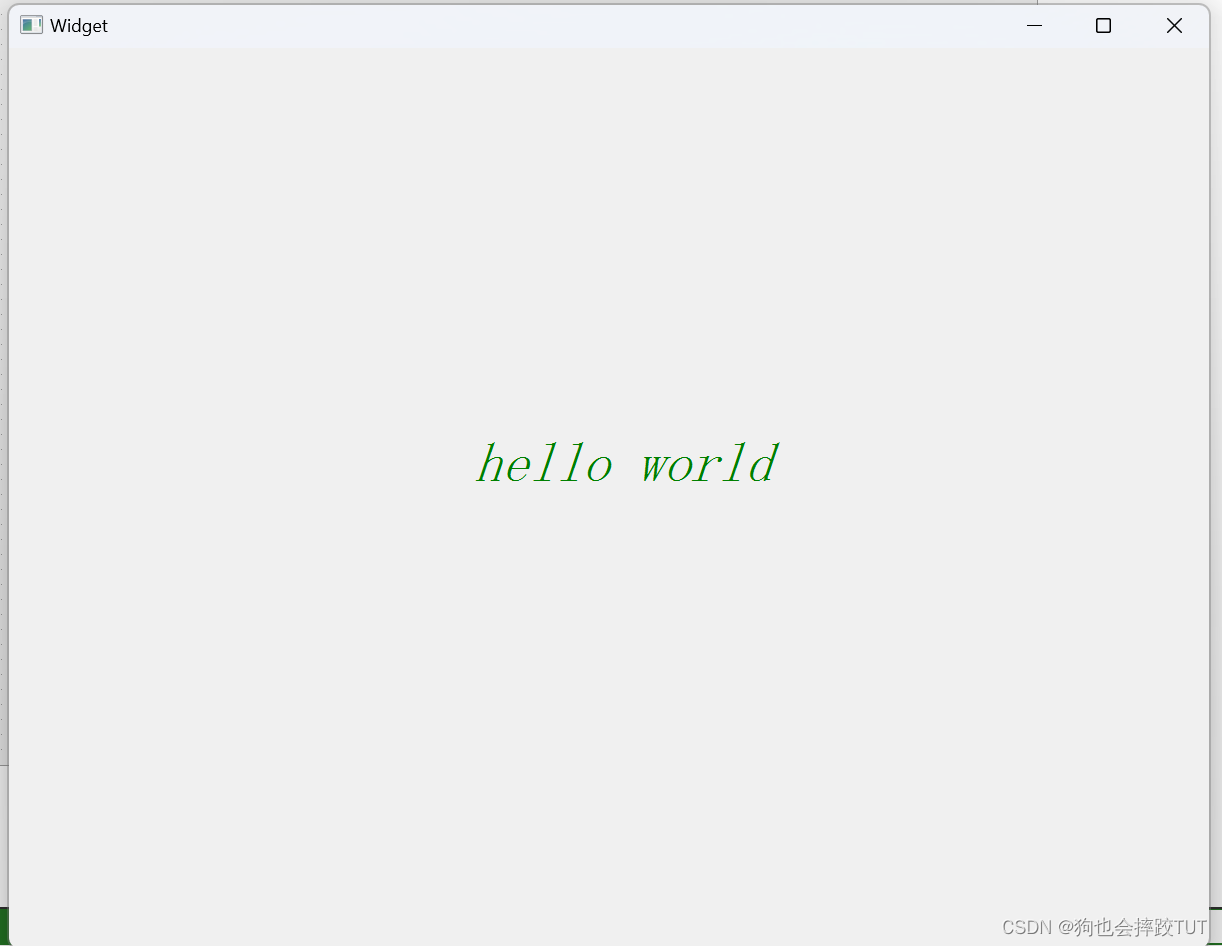【Qt】常用控件(一)

文章目录
- 一、核心属性
- 1、enabled
- 代码示例: 通过按钮2 切换按钮1 的禁用状态
- 2、geometry
- 代码示例: 控制按钮的位置
- 代码示例:
- window frame 的影响
- 代码示例: 感受 geometry 和 frameGeometry 的区别
- 3、windowTitle
- 4、windowIcon
- 代码示例: 通过 qrc 管理图片作为图标
- 代码示例: 获取当前的⼯作目录
- 5、windowOpacity
- 6、cursor
- 代码示例: 在 Qt Designer 中设置按钮的光标
- 代码示例: 通过代码设置按钮的光标
- 代码示例: ⾃定义⿏标光标
- 7、font
- 代码示例: 在 Qt Designer 中设置字体属性
- 代码示例: 在代码中设置字体属性
- 8、toolTip
- 代码示例: 使用Qt Designer的方式进行设置toolTip
- 代码示例: 使用代码的方式进行设置toolTip
- 9、focusPolicy
- 10、styleSheet
- 代码示例: 设置文本样式
- 代码示例: 实现切换夜间模式.
一、核心属性
1、enabled
| API | 说明 |
|---|---|
| isEnabled() | 获取到控件的可用状态 |
| setEnabled() | 设置控件是否可使用。true表示可用,false表示不可用 |
• 所谓 “禁⽤” 指的是该控件不能接收任何⽤⼾的输⼊事件, 并且外观上往往是灰⾊的.
• 如果⼀个 widget 被禁⽤, 则该 widget 的⼦元素也被禁⽤.
//widget.cpp
Widget::Widget(QWidget *parent): QWidget(parent), ui(new Ui::Widget)
{ui->setupUi(this);QPushButton* mybutton=new QPushButton(this);mybutton->setText("按钮");mybutton->setEnabled(false);}
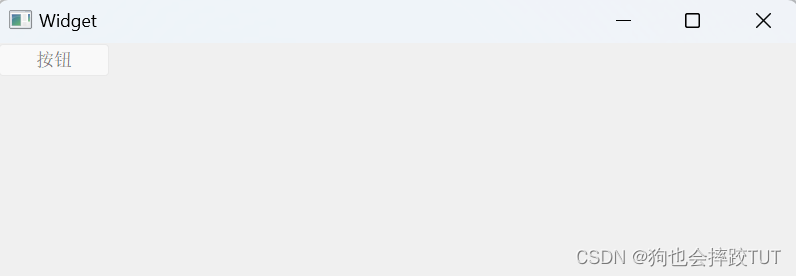
代码示例: 通过按钮2 切换按钮1 的禁用状态
📚 QObject 的 objectName 属性介绍:
QObject 是 QWidget 的⽗类. ⾥⾯最主要的属性就是 objectName .
在⼀个 Qt 程序中, objectName 相当于对象的⾝份标识, 彼此之间不能重复.
在使⽤ Qt Designer 时, 尤其是界⾯上存在多个 widget 的时候, 可以通过 objectName 获取到指定的 widget 对象.
Qt Designer ⽣成的 ui ⽂件, 本⾝是 xml 格式的. qmake 会把这个 xml ⽂件转换成 C++ 的 .h
⽂件(这个⽂件⽣成在 build ⽬录中), 构成⼀个 ui_widget 类.
每个 widget 的 objectName 最终就会成为 ui_widget 类的属性名字.
最终这个类的实例, 就是 Ui::Widget *ui , 因此就可以通过形如 ui->pushButton 或
者 ui->pushButton_2 这样的代码获取到界⾯上的 widget 对象了.
void Widget::on_pushButton_clicked()
{qDebug()<<"执行了槽函数";
}
void Widget::on_pushButton_2_clicked()
{bool enable=ui->pushButton->isEnabled();if(enable){ui->pushButton->setEnabled(false);}else{ui->pushButton->setEnabled(true);}
}
取消勾选就使禁用了。
在按钮当中的信号,常用的还是clicked(),clicked信号有两个版本,一个是无参的,另一个是有参的(bool)。一般来说QPushButton使用无参的就可以了。
bool表示是否被勾选。
2、geometry
位置和尺⼨. 其实是四个属性的统称:
• x 横坐标
• y 纵坐标
• width 宽度
• height ⾼度
但是实际开发中, 我们并不会直接使⽤这⼏个属性, ⽽是通过⼀系列封装的⽅法来获取/修改.
对于 Qt 的坐标系, 不要忘记是⼀个"左⼿坐标系"其中坐标系的原点是当前元素的⽗元素的左上⻆.
| API | 说明 |
|---|---|
| geometry() | 获取到控件的位置和尺⼨. 返回结果是⼀个 QRect, 包含了 x, y, width, height. 其中 x, y 是左上⻆的坐标 |
| setGeometry(QRect) setGeometry(int x, int y,int width, int height) | 设置控件的位置和尺⼨. 可以直接设置⼀个 QRect, 也可以分四个属性单独设置. |
Rect就是矩形,Qt中针对几何上的概念也进行了封装
QPoint表示一个点,QRect表示一个矩形,属于缩小对象里面的属性非常的少,占用空间也少,在c++当中使用上述属性,可以使用值拷贝。
在之前我们用过了move它只是修改了位置,而setGeometry是全方面的修改。
(又修改位置,又修改尺寸)
代码示例: 控制按钮的位置
- 在界⾯中拖五个按钮.
五个按钮的 objectName 分别为 pushButton_target , pushButton_up ,
pushButton_down , pushButton_left , pushButton_right
五个按钮的初始位置和大小都随意.
下面的写法会发现只是修改target的左上角点位置。使用的是setGeometry(QRect),如果想要target的大小不改变进行平移就需要使用,setGeometry(int x, int y,int width, int height),第二份代码就是实现了不改变target的大小进行平移。
void Widget::on_pushButton_up_clicked()
{QRect rect=ui->pushButton->geometry();qDebug()<<rect;rect.setY(rect.y()-10);ui->pushButton->setGeometry(rect);
}void Widget::on_pushButton_down_clicked()
{QRect rect=ui->pushButton->geometry();qDebug()<<rect;rect.setY(rect.y()+10);ui->pushButton->setGeometry(rect);
}void Widget::on_pushButton_left_clicked()
{QRect rect=ui->pushButton->geometry();qDebug()<<rect;rect.setX(rect.x()-10);ui->pushButton->setGeometry(rect);}void Widget::on_pushButton_right_clicked()
{QRect rect=ui->pushButton->geometry();qDebug()<<rect;rect.setX(rect.x()+10);ui->pushButton->setGeometry(rect);
}
void Widget::on_pushButton_up_clicked()
{QRect rect=ui->pushButton->geometry();qDebug()<<rect;
// rect.setY(rect.y()-10);
// ui->pushButton->setGeometry(rect);ui->pushButton->setGeometry(rect.x(),rect.y()-10,rect.width(),rect.height());
}void Widget::on_pushButton_down_clicked()
{QRect rect=ui->pushButton->geometry();qDebug()<<rect;
// rect.setY(rect.y()+10);
// ui->pushButton->setGeometry(rect);ui->pushButton->setGeometry(rect.x(),rect.y()+10,rect.width(),rect.height());
}void Widget::on_pushButton_left_clicked()
{QRect rect=ui->pushButton->geometry();qDebug()<<rect;
// rect.setX(rect.x()-10);
// ui->pushButton->setGeometry(rect);ui->pushButton->setGeometry(rect.x()-10,rect.y(),rect.width(),rect.height());}void Widget::on_pushButton_right_clicked()
{QRect rect=ui->pushButton->geometry();qDebug()<<rect;
// rect.setX(rect.x()+10);
// ui->pushButton->setGeometry(rect);ui->pushButton->setGeometry(rect.x()+10,rect.y(),rect.width(),rect.height());
}
代码示例:
- 往界⾯上拖拽两个按钮和⼀个 Label.
Label 的 objectName 为 pushButton 和 pushButton_2 , label 的
objectName 为 label
void Widget::on_pushButton_clicked()
{ui->label->setText("意志太坚定了");
}void Widget::on_pushButton_2_clicked()
{int width=this->geometry().width();int height=this->geometry().height();int x=rand()%width;int y=rand()%height;ui->pushButton_2->move(x,y);
}
还可以通过pressed,在鼠标点下去的一瞬间进行移动。
而clicked是点下去在松开才会触发。
void Widget::on_pushButton_2_pressed()
{int width=this->geometry().width();int height=this->geometry().height();int x=rand()%width;int y=rand()%height;ui->pushButton_2->move(x,y);
}
window frame 的影响
如果 widget 作为⼀个窗⼝ (带有标题栏, 最⼩化, 最⼤化, 关闭按钮), 那么在计算尺⼨和坐标的时候就有两种算法. 包含 window frame 和 不包含 window frame.
其中 x(), y(), frameGeometry(), pos(), move() 都是按照包含 window frame 的⽅式来计算的.
其中 geometry(), width(), height(), rect(), size() 则是按照不包含 window frame 的⽅式来计算的.
当然, 如果⼀个不是作为窗⼝的 widget , 上述两类⽅式得到的结果是⼀致的.
| 项目 | Value |
|---|
| API | 说明 |
|---|---|
| x() | 获取横坐标计算时包含 window frame |
| y() | 获取纵坐标计算时包含 window frame |
| pos() | 返回 QPoint 对象, ⾥⾯包含 x(), y(), setX(), setY() 等⽅法.计算时包含 window frame |
| frameSize() | 返回 QSize 对象, ⾥⾯包含 width(), height(), setWidth(), setHeight() 等⽅法.计算时包含 window frame |
| frameGeometry() | 返回 QRect 对象. QRect 相当于 QPoint 和 QSize 的结合体. 可以获取 x, y,width, size.计算时包含 window frame 对象. |
| width() | 获取宽度计算时不包含 window frame |
| height() | 获取⾼度计算时不包含 window frame |
| size() | 返回 QSize 对象, ⾥⾯包含 width(), height(), setWidth(), setHeight() 等⽅法.计算时不包含 window frame |
| rect() | 返回 QRect 对象. QRect 相当于 QPoint 和 QSize 的结合体. 可以获取并设置 x,y, width, size.计算时不包含 window frame 对象. |
| geometry() | 返回 QRect 对象. QRect 相当于 QPoint 和 QSize 的结合体. 可以获取 x, y,width, size.计算时不包含 window frame 对象. |
| setGeometry() | 直接设置窗⼝的位置和尺⼨. 可以设置 x, y, width, height, 或者 QRect 对象.计算时不包含 window frame 对象 |
其实这⾥的 API 有 frameGeometry 和 geometry 两个就⾜够完成所有的需求了.
代码示例: 感受 geometry 和 frameGeometry 的区别
Widget::Widget(QWidget *parent): QWidget(parent), ui(new Ui::Widget)
{ui->setupUi(this);QRect rect1=this->geometry();QRect rect2=this->frameGeometry();qDebug()<<rect1;qDebug()<<rect2;
}
当前代码被放到了构造函数当中,此时这个Widget对象正在构造,还没被加载到window frame(窗口框架)中此时还看不到window frame的影响。
Widget::Widget(QWidget *parent): QWidget(parent), ui(new Ui::Widget)
{ui->setupUi(this);// QRect rect1=this->geometry();
// QRect rect2=this->frameGeometry();
// qDebug()<<rect1;
// qDebug()<<rect2;QPushButton* mybutton=new QPushButton(this);mybutton->setText("按钮");mybutton->move(200,200);connect(mybutton,&QPushButton::clicked,this,&Widget::handle);}Widget::~Widget()
{delete ui;
}void Widget::handle()
{QRect rect1=this->geometry();QRect rect2=this->frameGeometry();qDebug()<<rect1;qDebug()<<rect2;
}
执⾏程序, 可以看到, 构造函数中, 打印出的 geometry 和 frameGeometry 是相同的.
但是在点击按钮时, 打印的 geometry 和 frameGeometry 则存在差异
注意!
在构造⽅法中, Widget 刚刚创建出来, 还没有加⼊到对象树中. 此时也就不具备 Windowframe.
(window frame是在show后加载的)
在按钮的 slot 函数中, 由于⽤⼾点击的时候, 对象树已经构造好了, 此时 Widget 已经具备了
Window frame, 因此在位置和尺⼨上均出现了差异.
如果把上述代码修改成打印 pushButton 的 geometry 和 frameGeometry , 结果就是完全相
同的. 因为 pushButton 并⾮是⼀个窗⼝
3、windowTitle
| API | 说明 |
|---|---|
| windowTitle() | 获取到控件的窗⼝标题. |
| setWindowTitle(constQString& title) | 设置控件的窗⼝标题. |
注意! 上述设置操作针对不同的 widget 可能会有不同的⾏为.
如果是顶层 widget (独⽴窗⼝), 这个操作才会有效.
如果是⼦ widget, 这个操作⽆任何效果.
例如要是给QPushButton设置就没有效果
4、windowIcon
| API | 说明 |
|---|---|
| windowIcon() | 获取到控件的窗⼝图标. 返回 QIcon 对象.(并不常用) |
| setWindowIcon(constQIcon& icon) | 设置控件的窗⼝图标. |
同 windowTitle, 上述操作仅针对顶层 widget 有效
Widget::Widget(QWidget *parent): QWidget(parent), ui(new Ui::Widget)
{ui->setupUi(this);QIcon icon("D:/dog.png.png");this->setWindowIcon(icon);
}
上述代码当中
QIcon icon("D:/dog.png.png");,路径当中不能出现中文,
注意: Windows 下路径的分隔符可以使⽤ / 也可以使⽤ \ . 但是如果在 字符串 中使⽤ \ , 需要写作转义字符的形式 \ . 因此我们还是更推荐使⽤ / .
在C++11当中引入了raw string解决了上述问题。
字符串当中不包含任何转义字符r("D:/dog.png.png");
实际开发中, 我们⼀般不会在代码中通过绝对路径引⼊图⽚. 因为我们⽆法保证程序发布后, 用户的电脑上也有同样的路径.
如果使⽤相对路径, 则需要确保代码中的相对路径写法和图⽚实际所在的路径匹配 (⽐如代码中写作 “./image/rose.jpg”, 就需要在当前⼯作⽬录中创建 image ⽬录, 并把 rose.jpg 放进去).
对于 Qt 程序来说, 当前⼯作⽬录可能是变化的. ⽐如通过 Qt Creator 运⾏的程序, 当前⼯作⽬录是项⽬的构建⽬录; 直接双击 exe 运⾏, ⼯作⽬录则是 exe 所在⽬录.
所谓构建⽬录, 是和 Qt 项⽬并列的, 专⻔⽤来放⽣成的临时⽂件和最终 exe 的⽬录.
下面的方法就是关于不需要使用绝对和相对路径,通过放入exe当中的方法。
Qt 使⽤ qrc 机制帮我们⾃动完成了上述⼯作, 更⽅便的来管理项⽬依赖的静态资源
qrc ⽂件是⼀种XML格式的资源配置⽂件, 它⽤XML记录硬盘上的⽂件和对应的随意指定的资源名称. 应⽤程序通过资源名称来访问这些资源.
在Qt开发中, 可以通过将资源⽂件添加到项⽬中来⽅便地访问和管理这些资源. 这些资源⽂件可以位于qrc⽂件所在⽬录的同级或其⼦⽬录下.
在构建程序的过程中, Qt 会把资源⽂件的⼆进制数据转成 cpp 代码, 编译到 exe 中. 从⽽使依赖的资源变得 “路径⽆关”.
这种资源管理机制并⾮ Qt 独有, 很多开发框架都有类似的机制. 例如 Android 的 Resources和 AssetManager 也是类似的效果.
代码示例: 通过 qrc 管理图片作为图标
右键项⽬, 创建⼀个 Qt Resource File (qrc ⽂件), ⽂件名随意起(不要带中⽂), 此处叫做
resource.qrc .
右键项⽬, 创建⼀个 Qt Resource File (qrc ⽂件), ⽂件名随意起(不要带中⽂), 此处叫做 resource.qrc .
在 资源编辑器 中, 点击 add Files 添加资源⽂件. 此处我们需要添加的是 dog.png
Widget::Widget(QWidget *parent): QWidget(parent), ui(new Ui::Widget)
{ui->setupUi(this);QIcon icon(":/dog.png");this->setWindowIcon(icon);
}
注意上述路径的访问规则.
• 使⽤ : 作为开头, 表⽰从 qrc 中读取资源.
• / 是上⾯配置的前缀
• dog.png 是资源的名称
需要确保代码中编写的路径和添加到 qrc 中资源的路径匹配. 否则资源⽆法被访问 (同时也不会有报错提示).
但是qrc也是有缺点的,它并不能接受太大的文件,使用一些小的文件。
接下来, 我们可以进⼊到项⽬的构建⽬录, 可以看到, ⽬录中多了⼀个 qrc_resource.cpp ⽂件. 直接打开这个⽂件, 可以看到类似如下代码:
static const unsigned char qt_resource_data[] = {0x0,0x0,0x33,0x2,0xff,0xd8,0xff,0xe0,0x0,0x10,0x4a,0x46,0x49,0x46,0x0,0x1,0x1,0x0,0x0,0x1,0x0,0x1,0x0,0x0,0xff,0xfe,0x0,0x3b,0x43,0x52,0x45,0x41,0x54,0x4f,0x52,0x3a,0x20,..........
上述代码其实就是通过 unsigned char 数组, 把 dog.png 中的每个字节都记录下来. 这些代码会被编译到 exe 中. 后续⽆论 exe 被复制到哪个⽬录下, 都确保能够访问到该图⽚资源.
上述 qrc 这⼀套资源管理⽅案, 优点和缺点都很明显.
优点: 确保了图⽚, 字体, 声⾳等资源能够真正做到 “⽬录⽆关”, ⽆论如何都不会出现资源丢失的情况.
缺点: 不适合管理体积⼤的资源. 如果资源⽐较⼤ (⽐如是⼏个 MB 的⽂件), 或者资源特别多,⽣成的最终的 exe 体积就会⽐较⼤, 程序运⾏消耗的内存也会增⼤, 程序编译的时间也会显著增加.
代码示例: 获取当前的⼯作目录
使⽤ QDir::currentPath() 即可获取到当前⼯作⽬录
Widget::Widget(QWidget *parent): QWidget(parent), ui(new Ui::Widget)
{ui->setupUi(this);QString currentDir=QDir::currentPath();ui->label->setText(currentDir);
}
进⼊上述构建⽬录, 把⾥⾯的 exe 拷⻉到其他⽬录中, ⽐如 D: 中. 再次执⾏程序, 可以看到当前⼯作⽬录已经发⽣改变.
5、windowOpacity
| API | 说明 |
|---|---|
| windowOpacity() | 获取到控件的不透明数值. 返回 float, 取值为 0.0 -> 1.0 其中 0.0 表⽰全透明, 1.0 表⽰完全不透明. |
| ssetWindowOpacity(float n) | 设置控件的不透明数值. |
void Widget::on_pushButton_clicked()
{float opacity=this->windowOpacity();if(opacity<=0.0)return ;qDebug()<<opacity;opacity-=0.1;//越小越透明this->setWindowOpacity(opacity);
}void Widget::on_pushButton_2_clicked()
{float opacity=this->windowOpacity();if(opacity>=1.0)return ;qDebug()<<opacity;opacity+=0.1;this->setWindowOpacity(opacity);
}
从上面的打印结果可以看出并不是减0.1,
注意, C++ 中 float 类型遵守 IEEE 754 标准, 因此在进⾏运算的时候会有⼀定的精度误差. 因此 1 - 0.1 的数值并⾮是 0.9 .
6、cursor
| API | 说明 |
|---|---|
| cursor() | 获取到当前 widget 的 cursor 属性, 返回 QCursor 对象.当⿏标悬停在该 widget 上时, 就会显⽰出对应的形状. |
| setCursor(const QCursor& cursor) | 设置该 widget 光标的形状. 仅在⿏标停留在该 widget 上时⽣效. |
| QGuiApplication::setOverrideCursor(const QCursor& cursor) | 设置全局光标的形状. 对整个程序中的所有 widget 都会⽣效. 覆盖上⾯的 setCursor 设置的内容. |
代码示例: 在 Qt Designer 中设置按钮的光标
首先在界面创建一个按钮
·
之后就可以通过属性中的cursor,进行修改光标的图标
它是Widget级别的,所以在同意界面的不同控件可以设置成不同的光标
代码示例: 通过代码设置按钮的光标
Widget::Widget(QWidget *parent): QWidget(parent), ui(new Ui::Widget)
{ui->setupUi(this);QCursor cursor(Qt::WaitCursor);ui->pushButton->setCursor(cursor);this->setCursor(cursor);
}
系统内置的光标形状如下:
Ctrl + 左键 点击 Qt::WaitCursor 跳转到源码即可看到.
enum CursorShape {ArrowCursor,UpArrowCursor,CrossCursor,WaitCursor,IBeamCursor,SizeVerCursor,SizeHorCursor,SizeBDiagCursor,SizeFDiagCursor,SizeAllCursor,BlankCursor,SplitVCursor,SplitHCursor,PointingHandCursor,ForbiddenCursor,WhatsThisCursor,BusyCursor,OpenHandCursor,ClosedHandCursor,DragCopyCursor,DragMoveCursor,DragLinkCursor,LastCursor = DragLinkCursor,BitmapCursor = 24,CustomCursor = 25};
代码示例: ⾃定义⿏标光标
- 创建 qrc 资源⽂件, 添加前缀 / , 并加⼊ cursor.png
#include "widget.h"
#include "ui_widget.h"
#include<QPixmap>Widget::Widget(QWidget *parent): QWidget(parent), ui(new Ui::Widget)
{ui->setupUi(this);// 创建⼀个位图对象, 加载⾃定义光标图⽚QPixmap pixmap(":/cursor.png");// 缩放图⽚为 64 * 64 的尺⼨.pixmap = pixmap.scaled(44, 44);// 创建 QCursor 对象, 并指定 "热点" 为 (2, 2) 坐标位置.// 所谓 "热点" 就是⿏标点击时⽣效的位置QCursor cursor(pixmap,2,2);this->setCursor(cursor);
}7、font
| API | 说明 |
|---|---|
| font() | 获取当前 widget 的字体信息. 返回 QFont 对象. |
| setFont(const QFont& font) | 设置当前 widget 的字体信息 |
| 属性 | 说明 |
|---|---|
| family | 字体家族. ⽐如 “楷体”, “宋体”, “微软雅⿊” 等. |
| pointSize | 字体⼤⼩ |
| weight | 字体粗细. 以数值⽅式表⽰粗细程度取值范围为 [0, 99], 数值越⼤, 越粗. |
| bold | 是否加粗. 设置为 true, 相当于 weight 为 75. 设置为 false 相当于weight 为 50. |
| italic | 是否倾斜 |
| underline | 是否带有下划线 |
| strikeOut | 是否带有删除线 |
代码示例: 在 Qt Designer 中设置字体属性
在右侧的属性编辑区, 设置该 label 的 font 相关属性
在这⾥调整上述属性, 可以实时的看到⽂字的变化
代码示例: 在代码中设置字体属性
Widget::Widget(QWidget *parent): QWidget(parent), ui(new Ui::Widget)
{ui->setupUi(this);// 设置 label 的⽂本内容QLabel *lable=new QLabel(this);lable->setText("这是⼀段⽂本");lable->move(250,250);// 创建字体对象QFont font;// 设置字体家族font.setFamily("仿宋");// 设置字体⼤⼩font.setPointSize(20);// 设置字体加粗font.setBold(true);// 设置字体倾斜font.setItalic(true);// 设置字体下划线font.setUnderline(true);// 设置字体删除线font.setStrikeOut(true);// 设置字体对象到 label 上lable->setFont(font);
}
8、toolTip
| API | 说明 |
|---|---|
| setToolTip | 设置 toolTip.⿏标悬停在该 widget 上时会有提示说明. |
| setToolTipDuring | 设置 toolTip 提⽰的时间. 单位 ms.时间到后 toolTip ⾃动消失. |
代码示例: 使用Qt Designer的方式进行设置toolTip
代码示例: 使用代码的方式进行设置toolTip
Widget::Widget(QWidget *parent): QWidget(parent), ui(new Ui::Widget)
{ui->setupUi(this);ui->pushButton->setToolTip("adj.斜体的;仿意大利古书写体的");ui->pushButton->setToolTipDuration(3000);
}
9、focusPolicy
| API | 说明 |
|---|---|
| focusPolicy() | 获取该 widget 的 focusPolicy, 返回 Qt::FocusPolicy |
| setFocusPolicy(Qt::FocusPolicy policy) | 设置 widget 的 focusPolicy |
Qt::FocusPolicy 是⼀个枚举类型. 取值如下
• Qt::NoFocus :控件不会接收键盘焦点
• Qt::TabFocus :控件可以通过Tab键接收焦点
• Qt::ClickFocus :控件在⿏标点击时接收焦点
• Qt::StrongFocus :控件可以通过Tab键和⿏标点击接收焦点 (默认值)
• Qt::WheelFocus : 类似于 Qt::StrongFocus , 同时控件也通过⿏标滚轮获取到焦点 (新增
的选项, ⼀般很少使⽤).
同样也是可以使用Qt Designer进行设置的。
·
在切换文本框的时候可以使用光标点击,也是可以使用Tab建进行切换的(Shift+Tab向反方向切换)
10、styleSheet
通过 CSS 设置 widget 的样式.
CSS (Cascading Style Sheets 层叠样式表) 本⾝属于⽹⻚前端技术. 主要就是⽤来描述界⾯的样式.
所谓 “样式”, 包括不限于 ⼤⼩, 位置, 颜⾊, 间距, 字体, 背景, 边框等.
我们平时看到的丰富多彩的⽹⻚, 就都会⽤到⼤量的 CSS.
Qt 虽然是做 GUI 开发, 但实际上和 ⽹⻚前端 有很多异曲同⼯之处. 因此 Qt 也引⼊了对于 CSS的⽀持
代码示例: 设置文本样式
鼠标右键点击控件,点击改变样式表
代码示例: 实现切换夜间模式.
void Widget::on_pushButton_clicked()
{this->setStyleSheet("background-color: #f3f3f3;");ui->textEdit->setStyleSheet("background-color: #fff; color: #000;");//后面的color是字体的颜色ui->pushButton->setStyleSheet("color: #000;");ui->pushButton_2->setStyleSheet("color: #000");
}void Widget::on_pushButton_2_clicked()
{this->setStyleSheet("background-color: #333;");ui->textEdit->setStyleSheet("background-color: #333; color: #fff;");//后面的color是字体的颜色ui->pushButton->setStyleSheet("color: #fff;");ui->pushButton_2->setStyleSheet("color: #fff");
}
关于计算机中的颜⾊表⽰
计算机中使⽤ “像素” 表⽰屏幕上的⼀个基本单位(也就是⼀个发亮的光点).
每个光点都使⽤三个字节表⽰颜⾊, 分别是 R (red), G (green), B (blue) ⼀个字节表⽰ (取值范
围是 0-255, 或者 0x00-0xFF).
混合三种不同颜⾊的数值⽐例, 就能搭配出千千万万的颜⾊出来.
• rgb(255, 0, 0) 或者 #FF0000 或者 #F00 表⽰纯红⾊.
• rgb(0, 255, 0) 或者 #00FF00 或者 #0F0 表⽰纯绿⾊.
• rgb(0, 0, 255) 或者 #0000FF 或者 #00F 表⽰纯蓝⾊.
• rgb(255, 255, 255) 或者 #FFFFFF 或者 #FFF 表⽰纯⽩⾊.
• rgb(0, 0, 0) 或者 #000000 或者 #000 表⽰纯⿊⾊.
当然, 上述规则只是针对⼀般的程序⽽⾔是这么设定的. 实际的显⽰器, 可能有 8bit ⾊深或者10bit ⾊深等, 实际情况会更加复杂
相关文章:
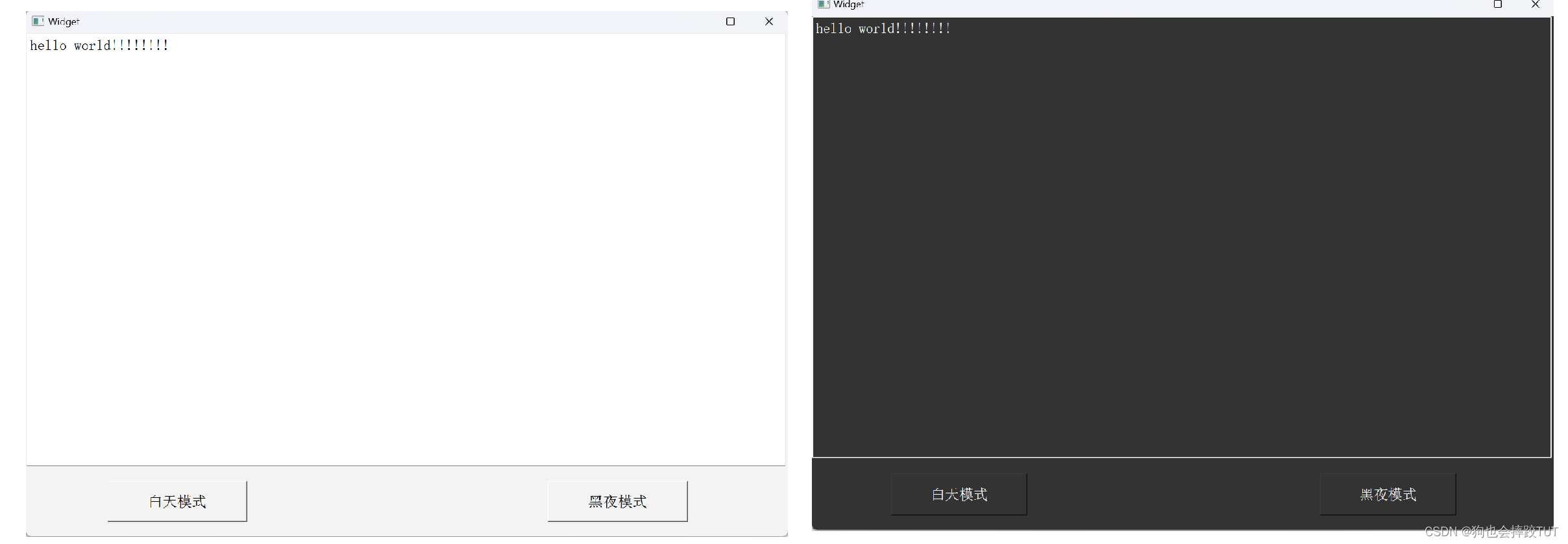
【Qt】常用控件(一)
文章目录 一、核心属性1、enabled代码示例: 通过按钮2 切换按钮1 的禁用状态 2、geometry代码示例: 控制按钮的位置代码示例:window frame 的影响代码示例: 感受 geometry 和 frameGeometry 的区别 3、windowTitle4、windowIcon代码示例: 通过 qrc 管理图片作为图标…...

Python基础之流程控制语句
在Python中流程控制语句包括条件控制语句、循环语句、以及控制流程循环语句等,下面我们就来详细介绍一下这些语句的使用。 条件语句 首先我们来看条件语句,条件语句是需要根据不同的判断条件来执行不同的代码操作,如下所示。 if 条件1:执行语句块1 elif 条件2:执行语句块…...
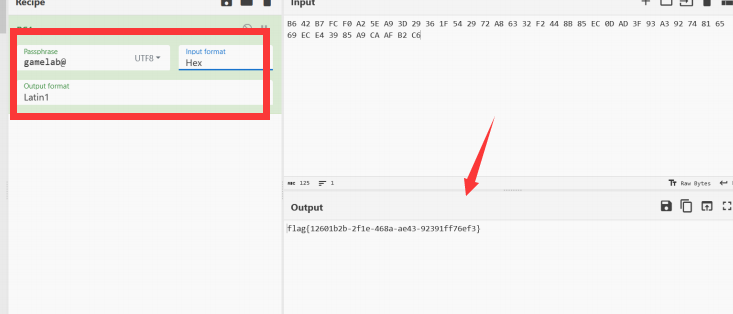
2024蓝桥杯网络安全部分赛题wp
爬虫协议 题目给了提示访问robots.txt 会出三个目录 访问最后一个 点进去就flag{22560c15-577c-4c8b-9944-815473758bad} packet 下载附件,这个是流量包 放wireshark流量分析 搜http协议 发现有cat flag命令,直接看他返回的流量 最后base64解码即可…...
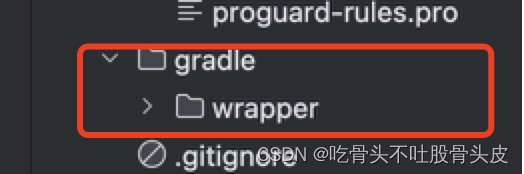
Android版本依赖Version catalog
曾经我们使用config.gradle文件进行版本依赖配置,然后在project的build.gradle.kts中使用如下方式引入: apply(from "./config.gradle") 缺点:在project的module中引用无任何提示,无法跳转到指定引用 一、创建versio…...
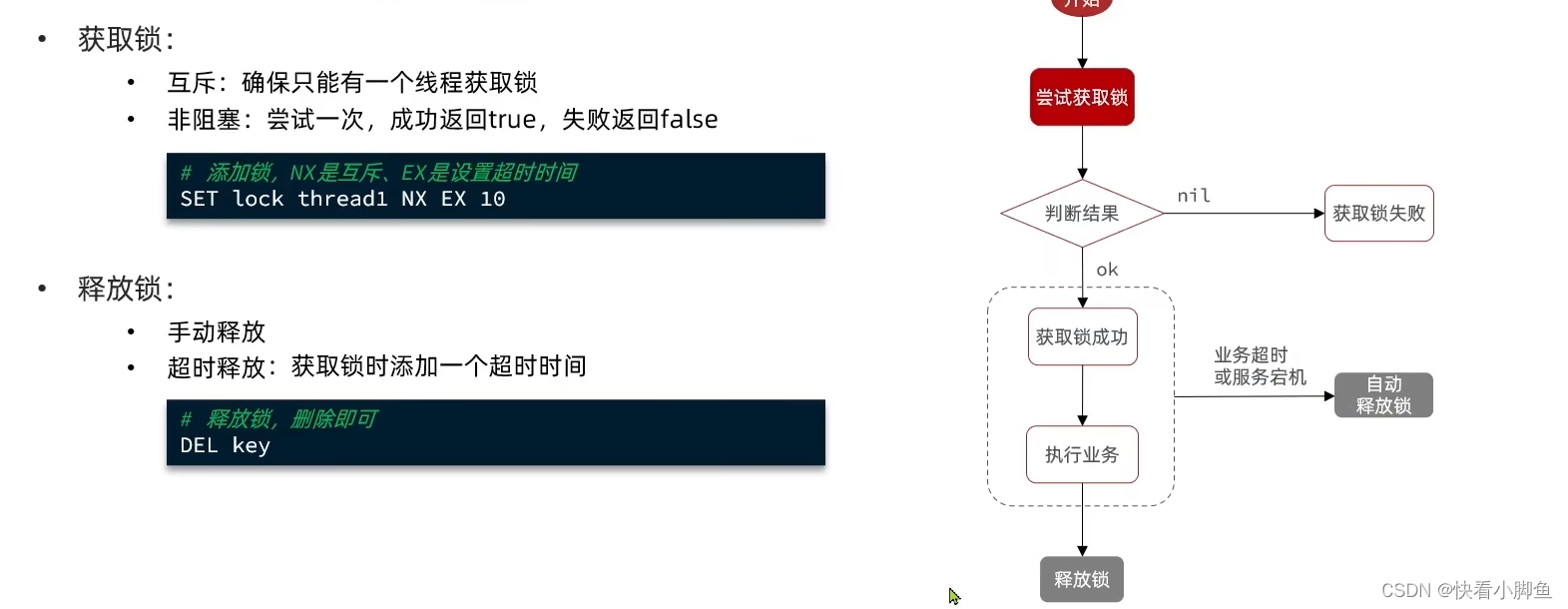
Redis---------实现商品秒杀业务,包括唯一ID,超卖问题,分布式锁
订单ID必须是唯一 唯一ID构成: 代码生成唯一ID: import org.springframework.data.redis.core.StringRedisTemplate; import org.springframework.stereotype.Component; import java.time.LocalDateTime; import java.time.ZoneOffset; import java.tim…...
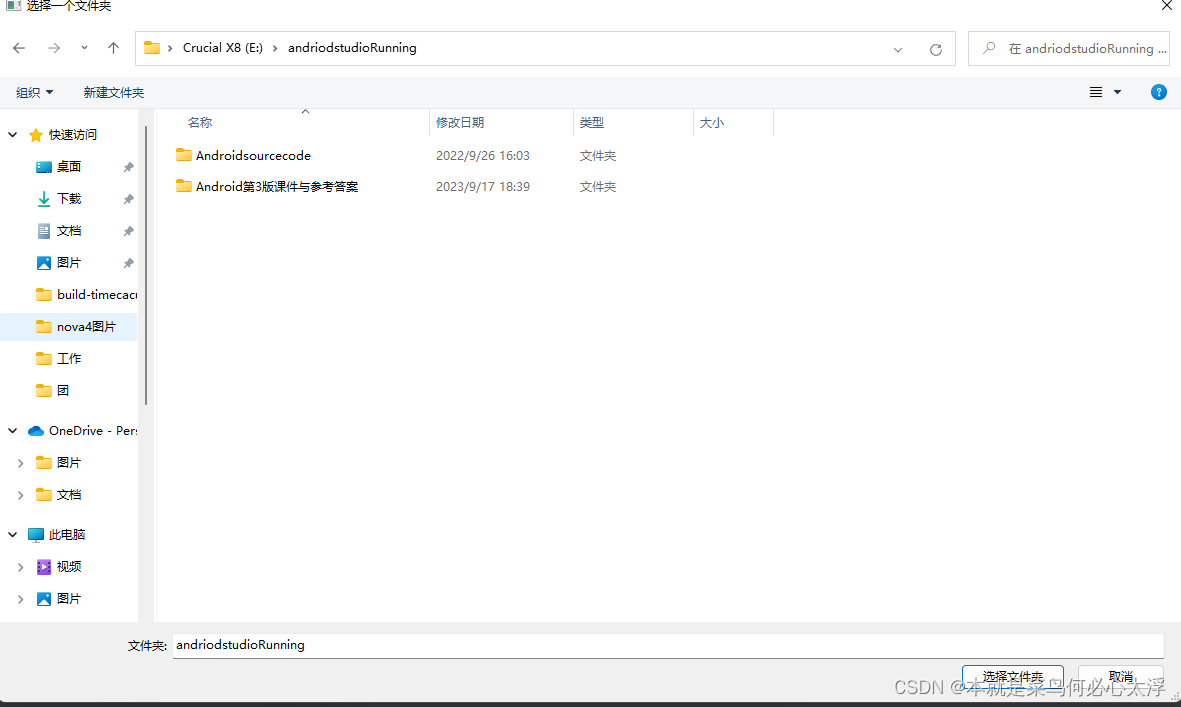
C++之QT文本处理QDir、QFileDialog、QStringList、QFile
一、相应的头文件 #include <QFileDialog> #include <QDir> #include <QStringList> 二、简介 1.QFileDialog 实际效果如下:比如需要选择打开的文件夹或者文件名,通过调用资源管理器的方式进行可视化操作。 代码示例为:…...
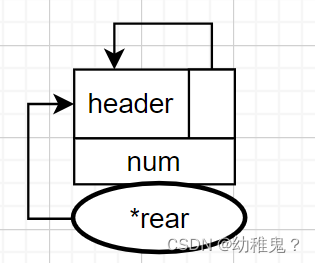
24.5.8数据结构|单向循环链表
一、理解原理: 初始状态: 1、对比前两种的不同之处 1)保存到栈空间(局部变量)。静态初始化。 2) 二、代码实现 1、initLinkLoop函数 疑问: 1、地址怎么处理? 注意࿱…...
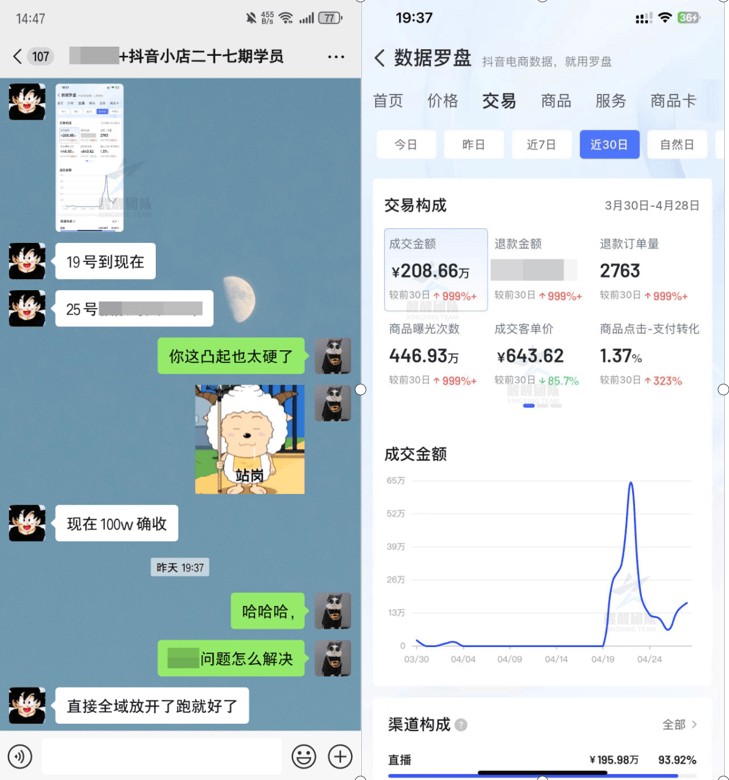
2024年,抖音小店开通需要多少钱?一篇详解!
大家好,我是电商糖果 2024年了,想在抖音开店卖货的朋友越来越多。 主要原因还是看到,这几年在抖音上赚到钱的人越来越多。 于是大家在今年比较关心的问题,就是抖音小店开通需要多少钱? 糖果做抖音小店四年了&#…...
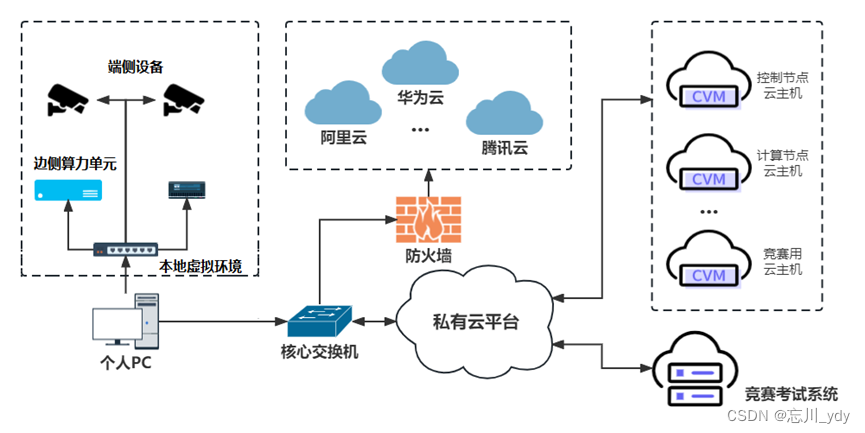
2023年全国职业院校技能大赛(高职组)“云计算应用”赛项赛卷1(私有云)
#需要资源(软件包及镜像)或有问题的,可私聊博主!!! #需要资源(软件包及镜像)或有问题的,可私聊博主!!! #需要资源(软件包…...
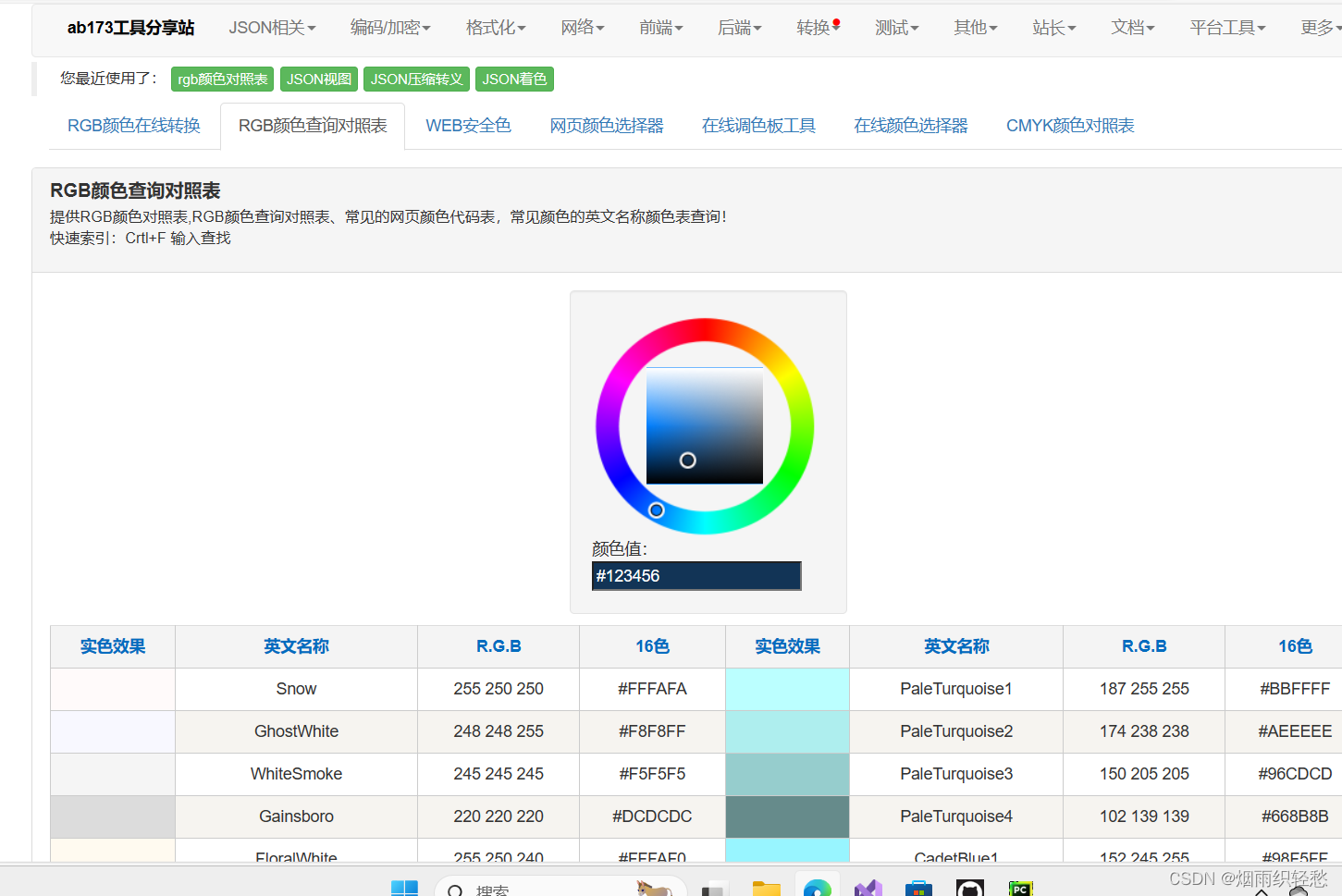
Python数据可视化------地图
基础地图使用 # 地图基本演示 # 导包 from pyecharts.charts import Map from pyecharts.options import TitleOpts, VisualMapOpts# 准备地图对象 cmap Map() # 准备数据(列表) data [("北京市", 99), ("上海市", 199), ("…...

Rust中的并发性:Sync 和 Send Traits
在并发的世界中,最常见的并发安全问题就是数据竞争,也就是两个线程同时对一个变量进行读写操作。但当你在 Safe Rust 中写出有数据竞争的代码时,编译器会直接拒绝编译。那么它是靠什么魔法做到的呢? 这就不得不谈 Send 和 Sync 这…...
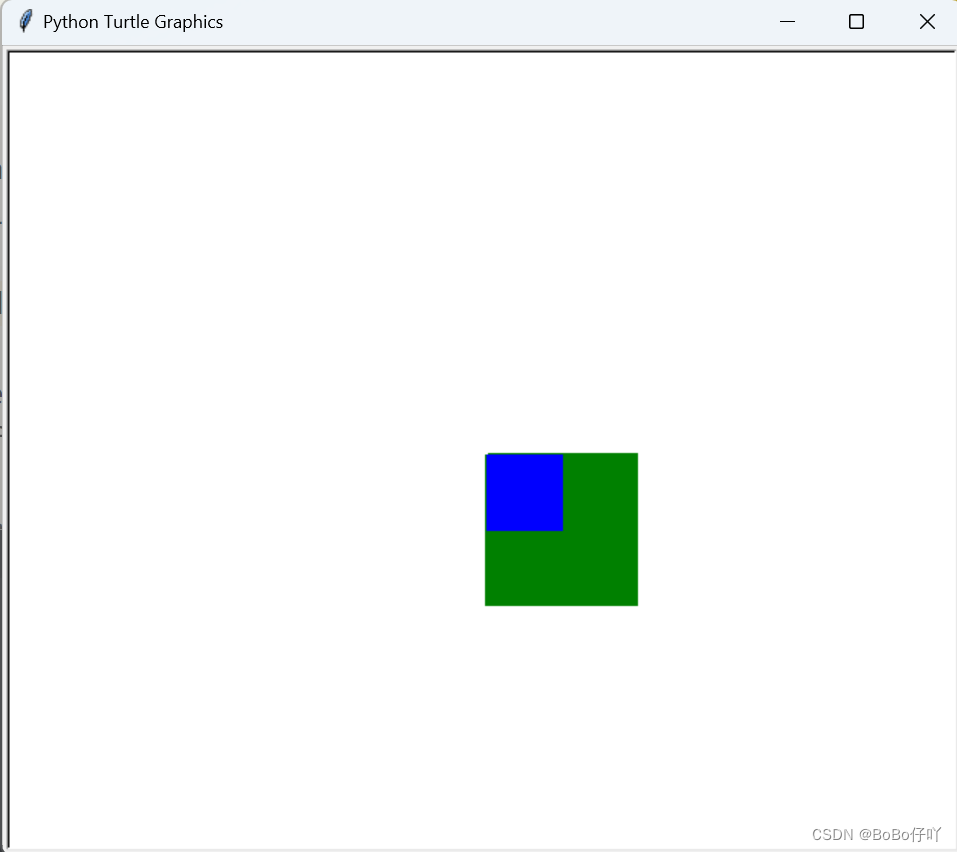
|Python新手小白中级教程|第二十七章:面向对象编程(示例操作)(3)使用turtle库与类结合
文章目录 前言一、项目:使用类Circle画出圆形(不调用turtle库)1.基础指令class2.使用turtle画出大圆与小圆3.使用其他功能画一只眼睛 二、使用turtle库画正方形总结 前言 hello,我是BoBo仔,welcome来看我的文章 这节课…...
高通OMX Core实现)
Android OpenMAX(五)高通OMX Core实现
上一节了解了OMX Core提供的内容,这一节我们看看高通OMX Core是如何实现的。本节代码参考自: omx_core_cmp.cpp registry_table_android.c qc_omx_core.h 1、OMX_Init/OMX_Deinit OMX_API OMX_ERRORTYPE OMX_APIENTRY OMX_Init() {DEBUG_PRINT(...
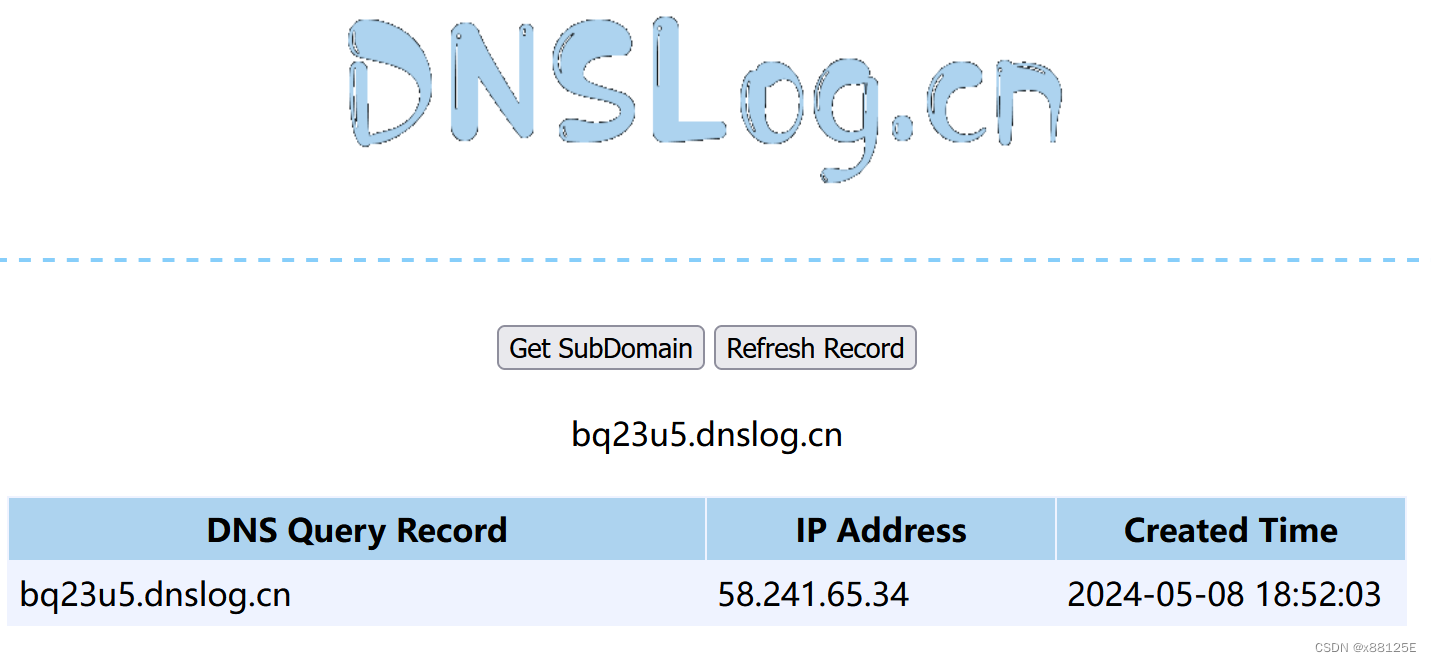
XXE漏洞
一、概述 1、XXE:XML外部实体注入攻击 2、XML:可扩展标记语言。 (1)没有固定标签,所有标签都可以自定义,但有限制规则。 (2)用于数据对的传输与存储,常被用于充当配置文件 推荐教程:XML 教程 (3)后缀…...
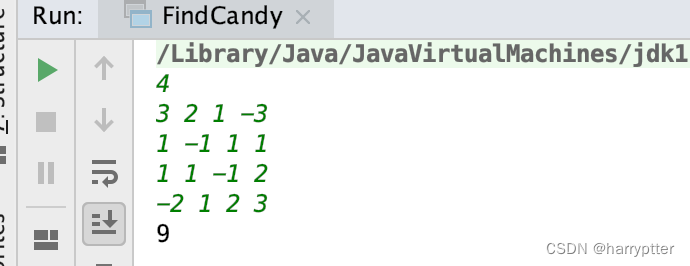
[华为OD]C卷 BFS 亲子游戏 200
题目: 宝宝和妈妈参加亲子游戏,在一个二维矩阵(N*N)的格子地图上,宝宝和妈妈抽签决定各自 的位置,地图上每个格子有不同的Q糖果数量,部分格子有障碍物。 游戏规则Q是妈妈必须在最短的时间&a…...

大模型微调实战之强化学习 贝尔曼方程及价值函数(五)
大模型微调实战之强化学习 贝尔曼方程及价值函数(五) 现在, 看一下状态-动作值函数的示意图: 这个图表示假设首先采取一些行动(a)。因此,由于动作(a),代理可能会被环境转换到这些状…...
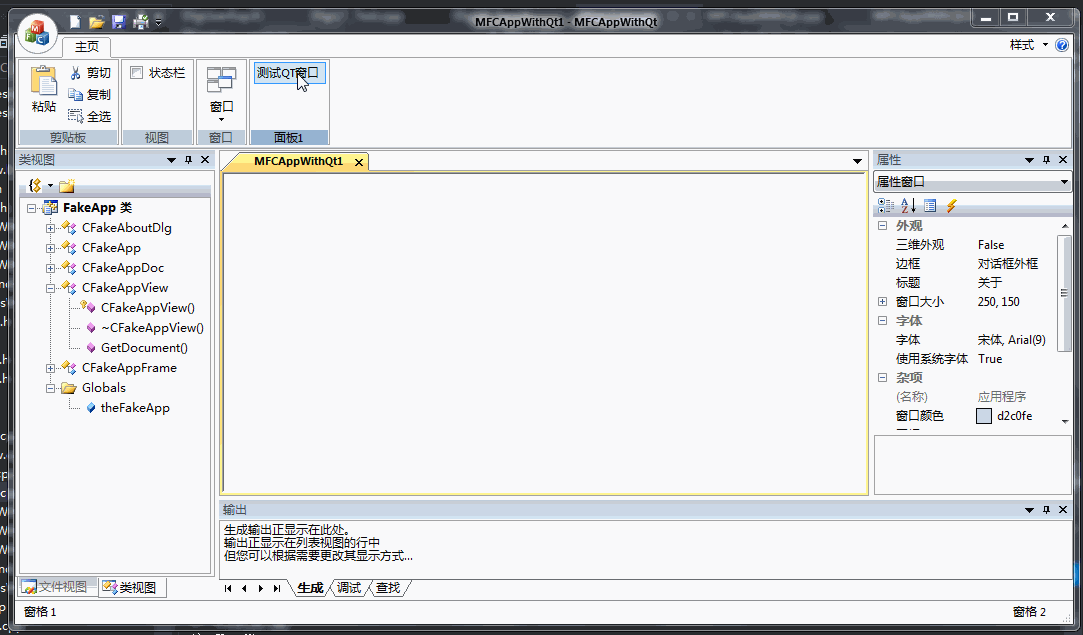
初探MFC程序混合使用QT
一、背景 随着操作系统国产化替代的趋势越发明显,软件支持国际化、跨平台,已然是必须做的一件事情。原有的软件UI层用的是MFC,将其换成QT,想必是一种较好的方案。对于大型软件,特别是已发布,但还处于不断迭…...
关键字)
【LeetCode题库】1068. 产品销售分析 I —— MySQL 性能提升,using()关键字
文章目录 原题题解解题笔记 —— JOIN USING()关键字对性能的提升 我是一名立志把细节都说清楚的博主,欢迎【关注】🎉 ~ 原创不易, 如果有帮助 ,记得【点赞】【收藏】 哦~ ❥(^_-)~ 如有错误、疑惑,欢迎【评论】指正…...

leetcode 1 ~ 100
文章目录 1. 两数之和(用哈希表减少查找的时间复杂度)2. 两数相加(高精度加法)3.无重复字符的最长子串:(模板:经典的滑动窗口算法)5. 最长回文子串(枚举)6. Z…...

分享6个免费下载电子书的网站
着急看书的宝子们看这里! 收藏了一堆电子书网站终于能派上用场了~ 01/Z-Library https://zh.zlibrary-be.se/ 世界上最大的电子图书馆,拥有超千万的书籍和文章资源,99%的书籍资料都能在这里找到。 我给的这个网址现在还能正常打开使用&…...

7.4.分块查找
一.分块查找的算法思想: 1.实例: 以上述图片的顺序表为例, 该顺序表的数据元素从整体来看是乱序的,但如果把这些数据元素分成一块一块的小区间, 第一个区间[0,1]索引上的数据元素都是小于等于10的, 第二…...
)
云计算——弹性云计算器(ECS)
弹性云服务器:ECS 概述 云计算重构了ICT系统,云计算平台厂商推出使得厂家能够主要关注应用管理而非平台管理的云平台,包含如下主要概念。 ECS(Elastic Cloud Server):即弹性云服务器,是云计算…...

大型活动交通拥堵治理的视觉算法应用
大型活动下智慧交通的视觉分析应用 一、背景与挑战 大型活动(如演唱会、马拉松赛事、高考中考等)期间,城市交通面临瞬时人流车流激增、传统摄像头模糊、交通拥堵识别滞后等问题。以演唱会为例,暖城商圈曾因观众集中离场导致周边…...
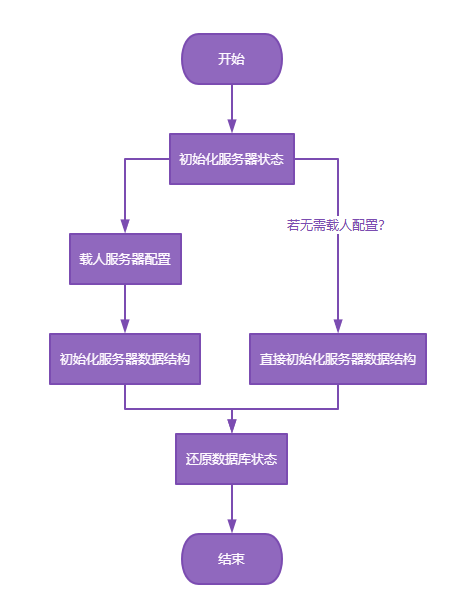
【Redis技术进阶之路】「原理分析系列开篇」分析客户端和服务端网络诵信交互实现(服务端执行命令请求的过程 - 初始化服务器)
服务端执行命令请求的过程 【专栏简介】【技术大纲】【专栏目标】【目标人群】1. Redis爱好者与社区成员2. 后端开发和系统架构师3. 计算机专业的本科生及研究生 初始化服务器1. 初始化服务器状态结构初始化RedisServer变量 2. 加载相关系统配置和用户配置参数定制化配置参数案…...

Qwen3-Embedding-0.6B深度解析:多语言语义检索的轻量级利器
第一章 引言:语义表示的新时代挑战与Qwen3的破局之路 1.1 文本嵌入的核心价值与技术演进 在人工智能领域,文本嵌入技术如同连接自然语言与机器理解的“神经突触”——它将人类语言转化为计算机可计算的语义向量,支撑着搜索引擎、推荐系统、…...

数据库分批入库
今天在工作中,遇到一个问题,就是分批查询的时候,由于批次过大导致出现了一些问题,一下是问题描述和解决方案: 示例: // 假设已有数据列表 dataList 和 PreparedStatement pstmt int batchSize 1000; // …...
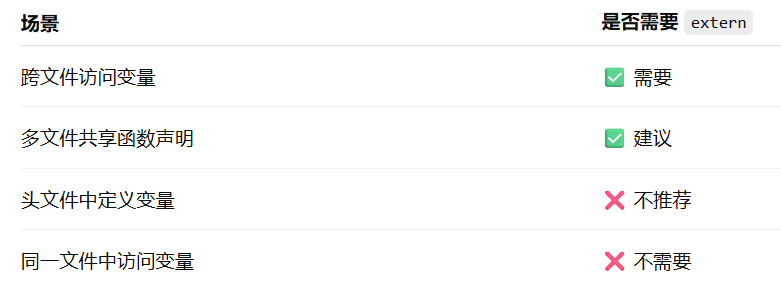
深入解析C++中的extern关键字:跨文件共享变量与函数的终极指南
🚀 C extern 关键字深度解析:跨文件编程的终极指南 📅 更新时间:2025年6月5日 🏷️ 标签:C | extern关键字 | 多文件编程 | 链接与声明 | 现代C 文章目录 前言🔥一、extern 是什么?&…...

Spring AI与Spring Modulith核心技术解析
Spring AI核心架构解析 Spring AI(https://spring.io/projects/spring-ai)作为Spring生态中的AI集成框架,其核心设计理念是通过模块化架构降低AI应用的开发复杂度。与Python生态中的LangChain/LlamaIndex等工具类似,但特别为多语…...
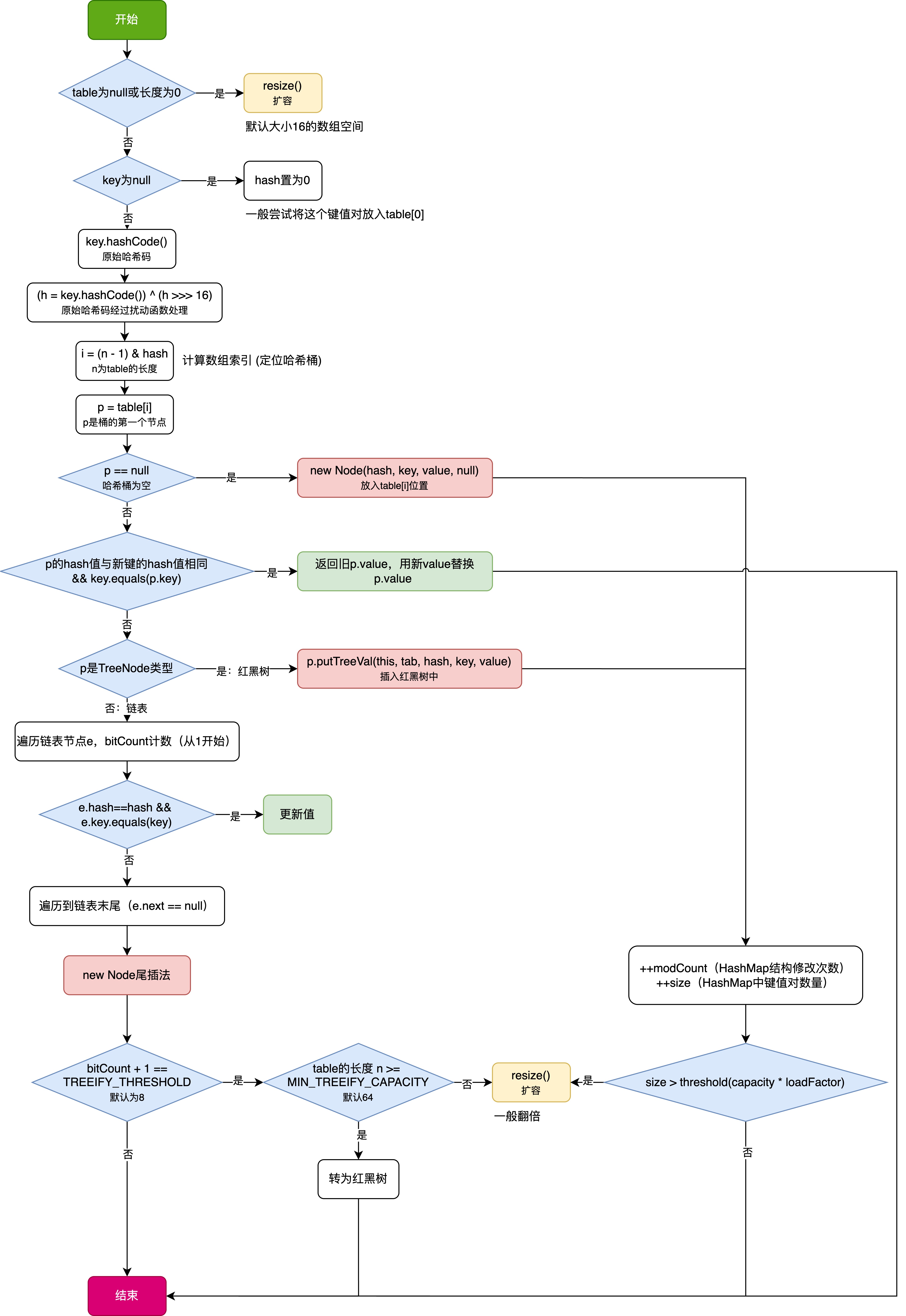
HashMap中的put方法执行流程(流程图)
1 put操作整体流程 HashMap 的 put 操作是其最核心的功能之一。在 JDK 1.8 及以后版本中,其主要逻辑封装在 putVal 这个内部方法中。整个过程大致如下: 初始判断与哈希计算: 首先,putVal 方法会检查当前的 table(也就…...
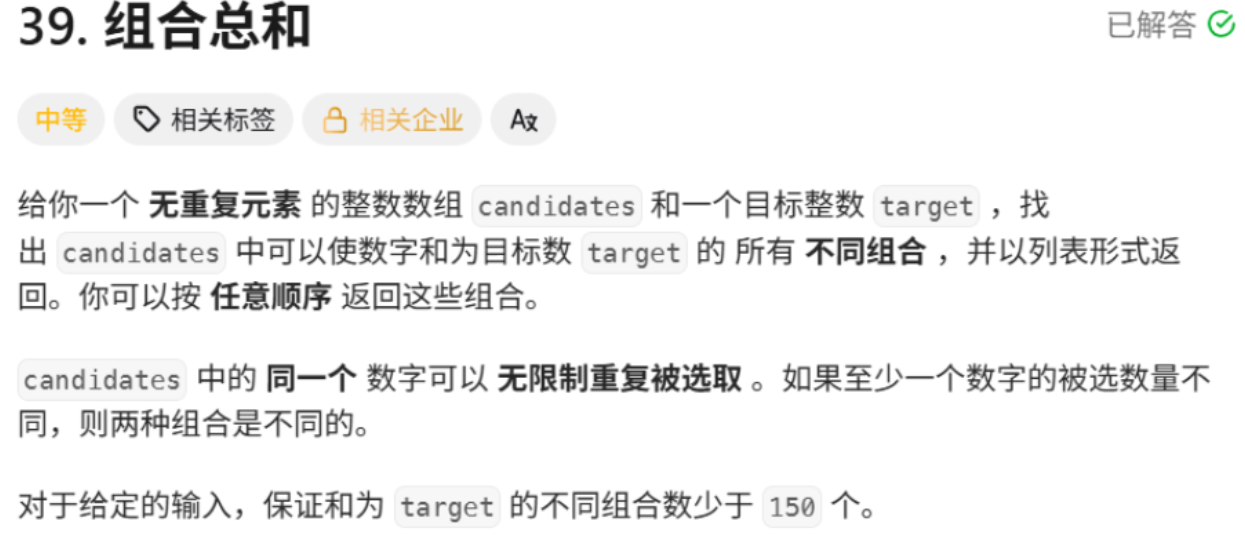
回溯算法学习
一、电话号码的字母组合 import java.util.ArrayList; import java.util.List;import javax.management.loading.PrivateClassLoader;public class letterCombinations {private static final String[] KEYPAD {"", //0"", //1"abc", //2"…...